¶ 故障排除-连接
¶ 1. M1无法通过USB线和XCS软件连接
现象:电脑和M1都开机后,USB线连接电脑和M1后,无法在列表中查找到M1。

问题原因一:USB线未完全连接好。
解决方法:请尝试重新拔插USB线两端插头,将USB的两端分别与电脑和设备的端口相连,并推至最底部,使其完全插入。

问题原因二:USB线材或电脑USB接口故障,设备之间无法建立连接。
解决方法:请尝试更换数据线、USB插口或电脑进行连接。
问题原因三:启打开了VPN,M1无法访问到机器的正确IP地址。
解决方法:请尝试关闭VPN再进行连接。
问题原因四:驱动文件缺失。
解决方法:安装驱动后再尝试连接。
- Windows驱动: 文件下载后解压,双击对应系统(32位系统/64位系统)的程序文件进行安装即可。
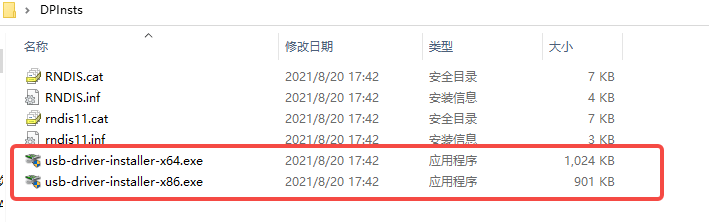
- Mac驱动: 下载后直接安装即可
问题原因五:防火墙禁用了ping。
解决方法:开启此项权限(以Norton为例)或点击鼠标右键使用管理员身份运行XCS。**
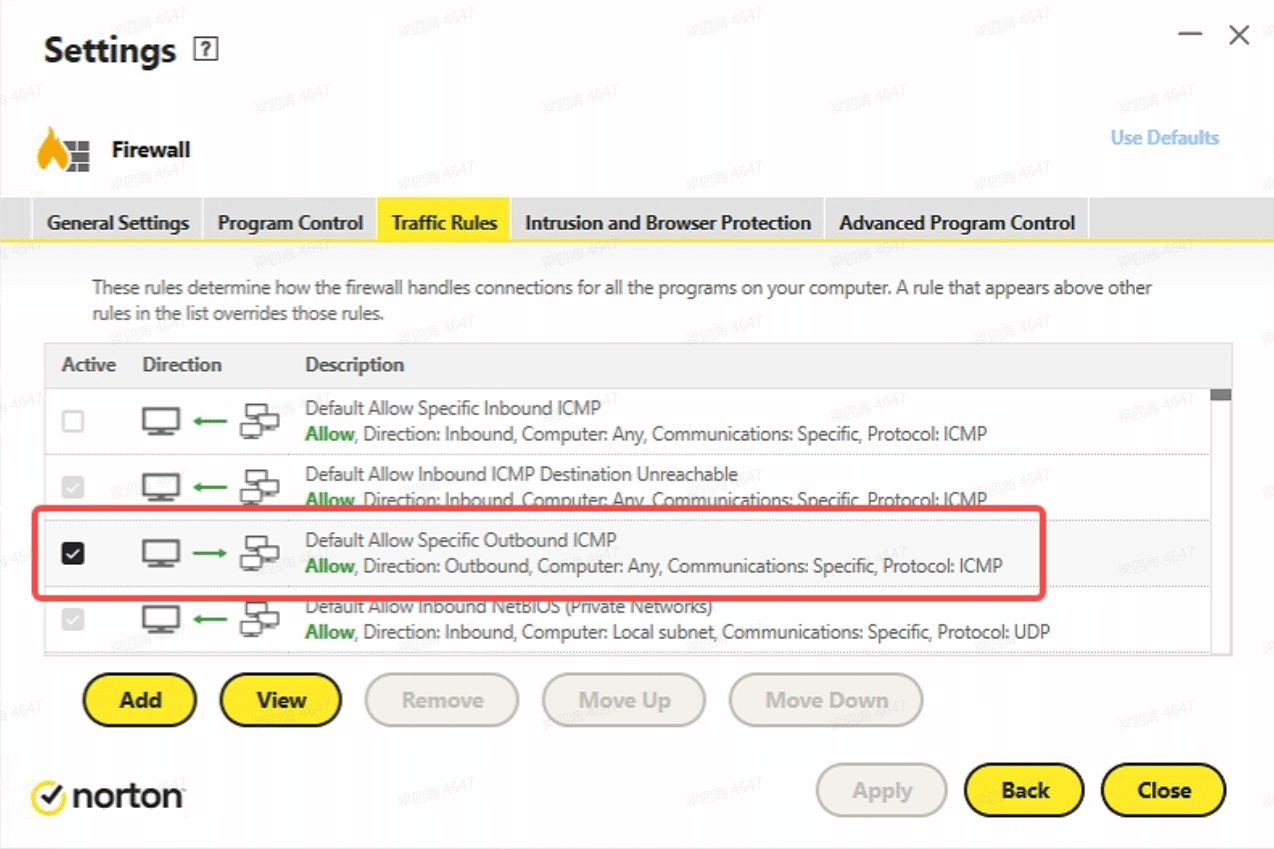
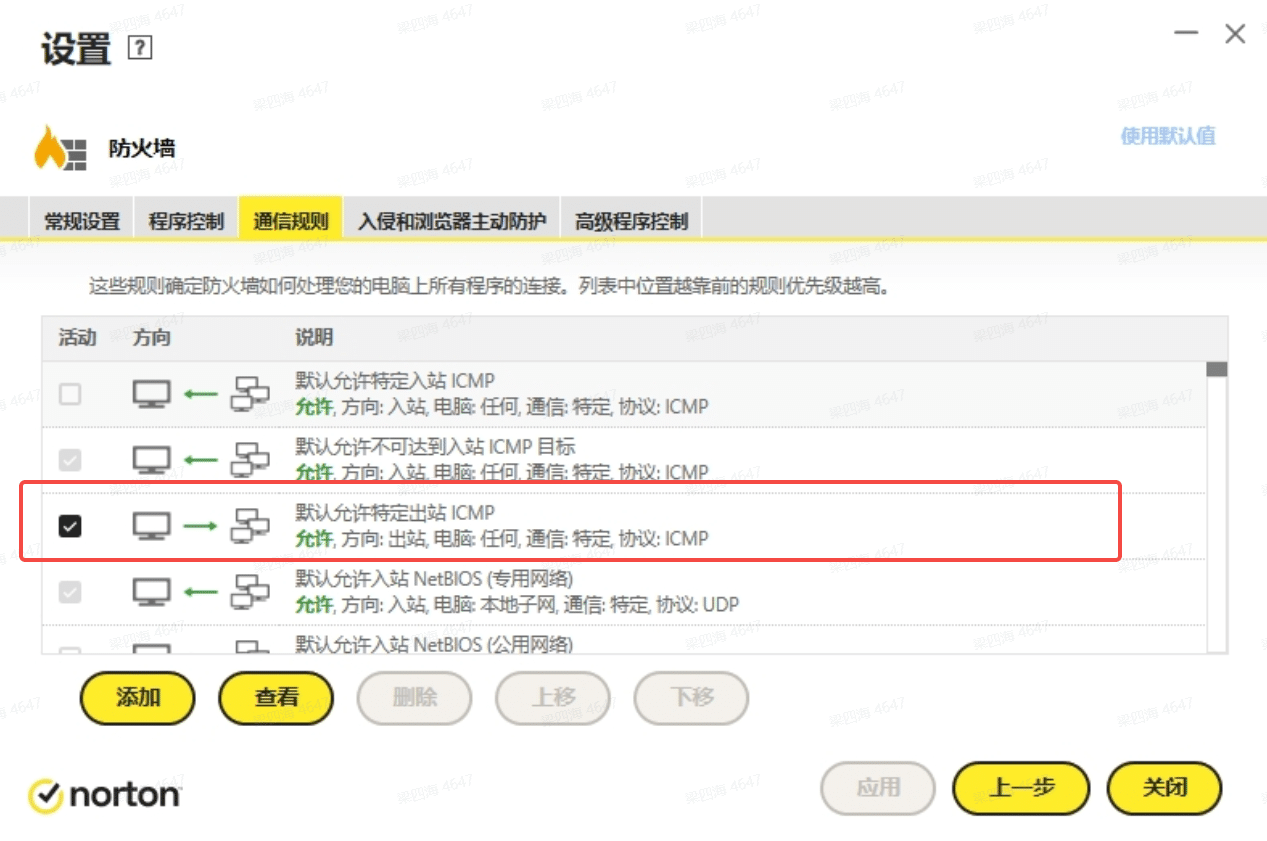
问题原因六:固件丢失,系统启动失败,无法进行任何连接。
判断和解决方法:在关机状态下手动将M1的激光头移动至右下角,然后启动M1,观察激光头是否会自动复位(移动至机器左上角)。
(1)如果能复位,说明机器系统已经正常启动,请尝试排查其他问题;
(2)如果不能复位,说明机器系统固件出现问题,此时机身指示灯会一直呈现白色闪烁状态,请根据下面链接尝试使用SD卡重装固件:
(3)如果SD卡重装不成功,或没有操作条件。请使用USB线连接M1,检查驱动程序能否启动(如下图所示),如果可以正常启动,请联系xtool售后团队尝试远程修复。
Windows:
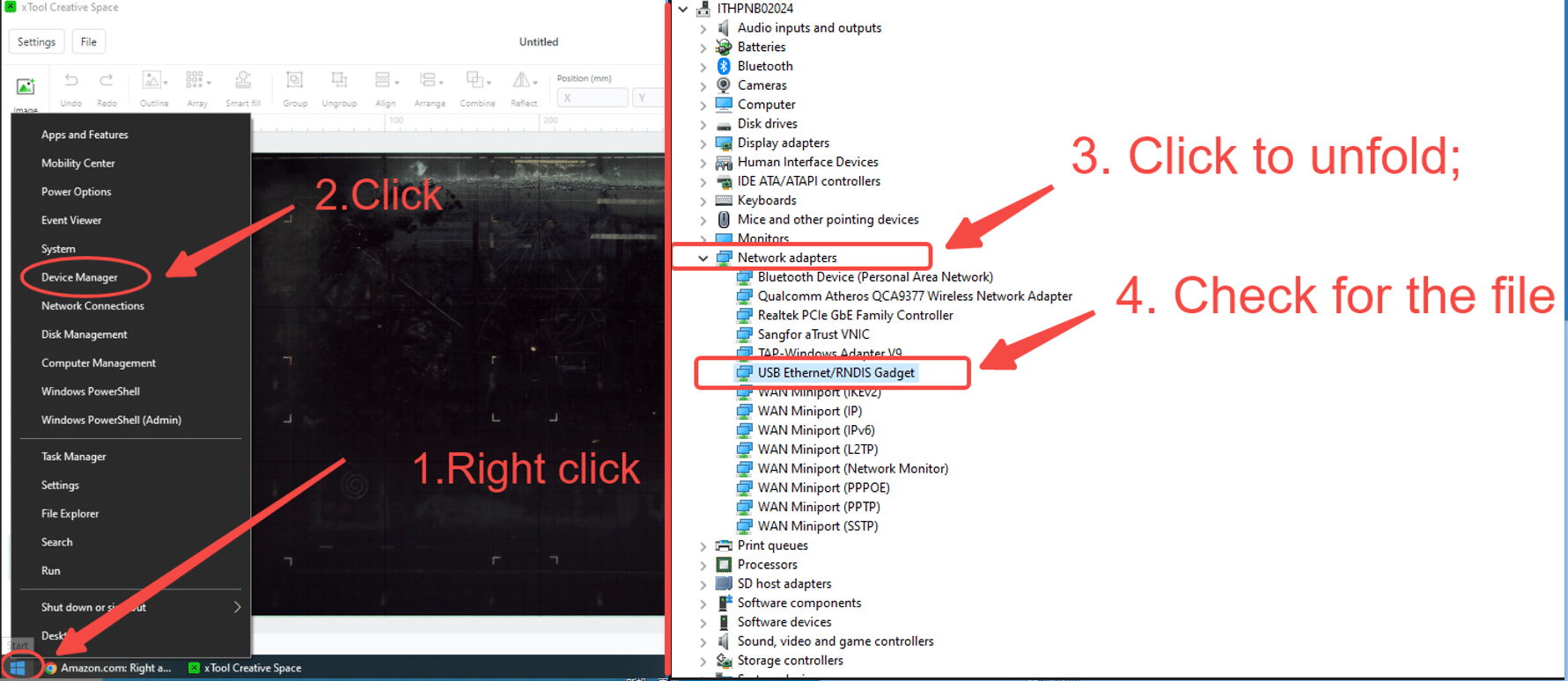
Mac:
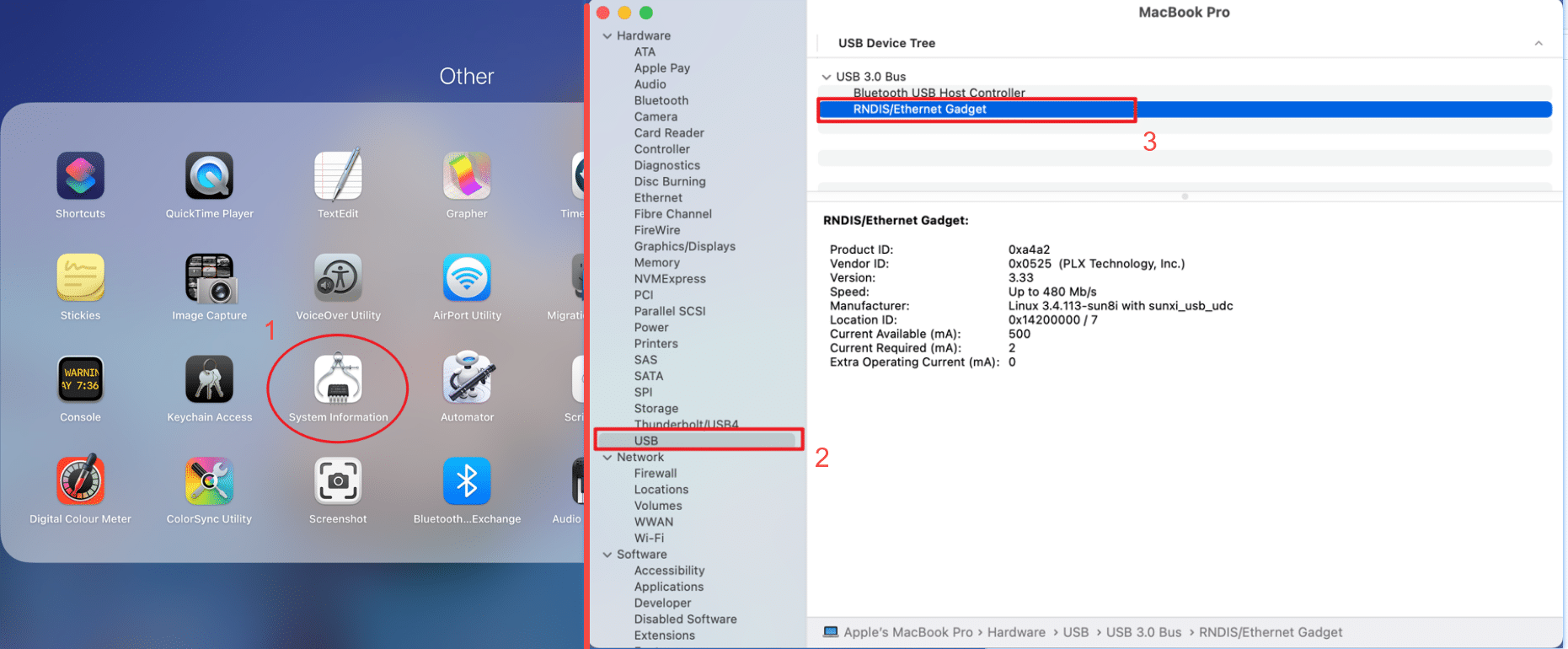
¶ 2. MAC系统电脑使用USB线无法连接M1
现象:电脑和M1都开机后,USB线连接电脑和M1后,无法在列表中查找到M1。
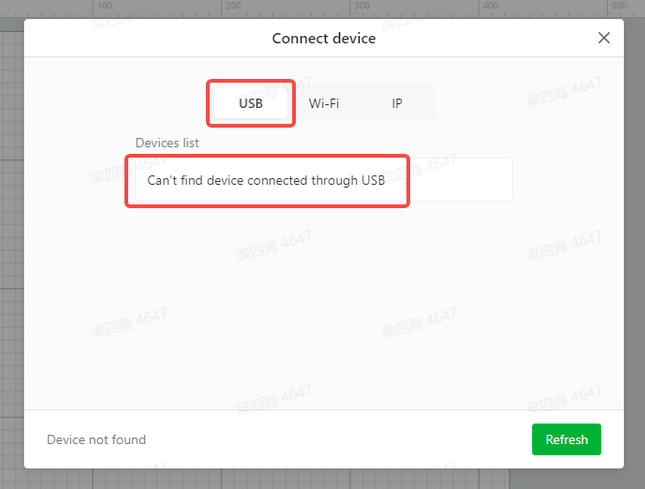
问题原因一:MAC系统开启了SIP保护导致无法连接,可以手动关闭SIP,再进行连接。
解决方法:关闭步骤如下:
(1)先关闭苹果电脑,同时按住 command 键+R 键和开机键,将电脑开机,进入如下界面。

(2)点击 :实用工具 >终端(Utilities>Terminal);
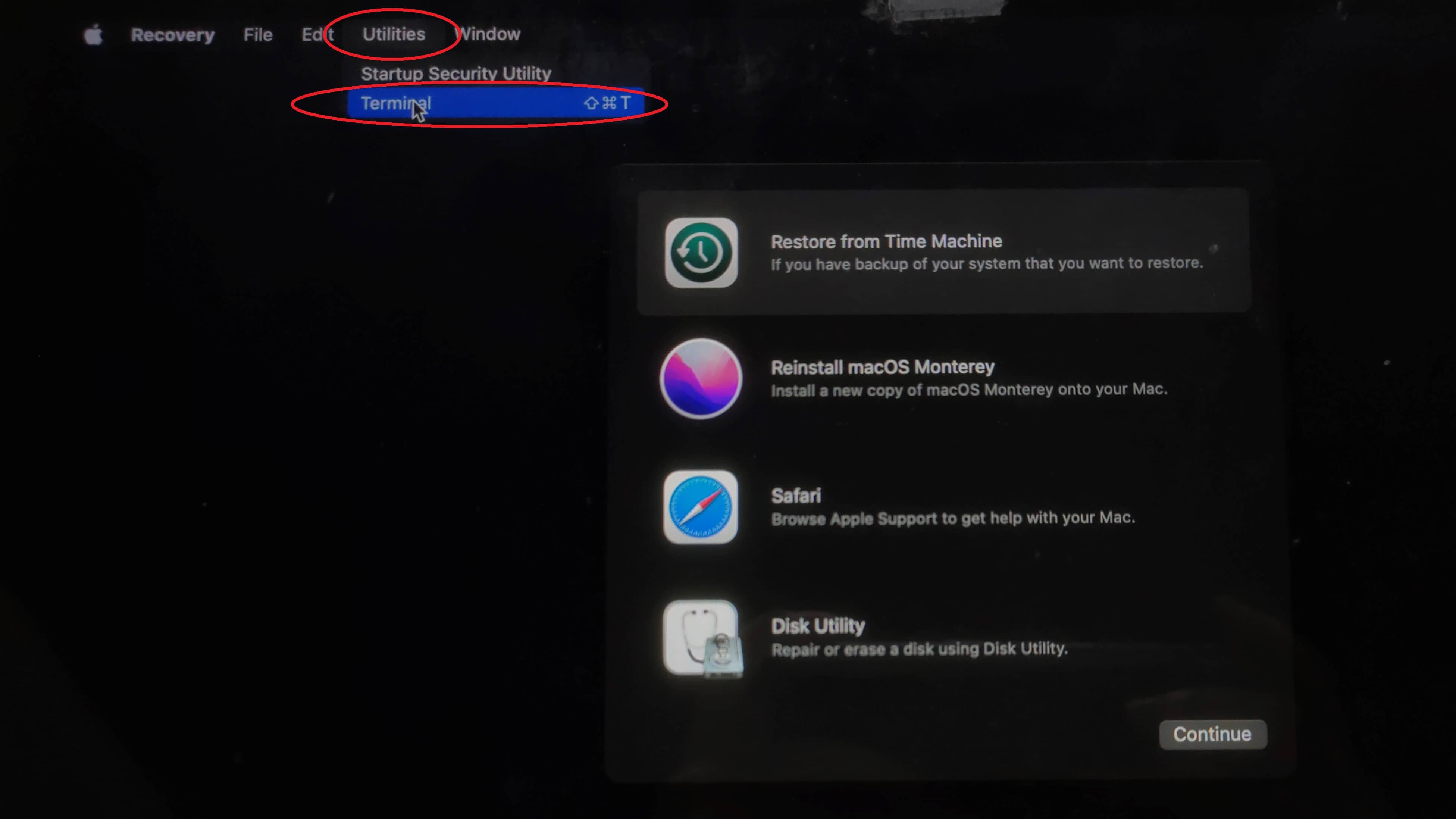
(3)输入指令【csrutil disable】再按回车键键;

(4)按回车键后弹出下面界面则表示关闭SIP成功,重启电脑即可;
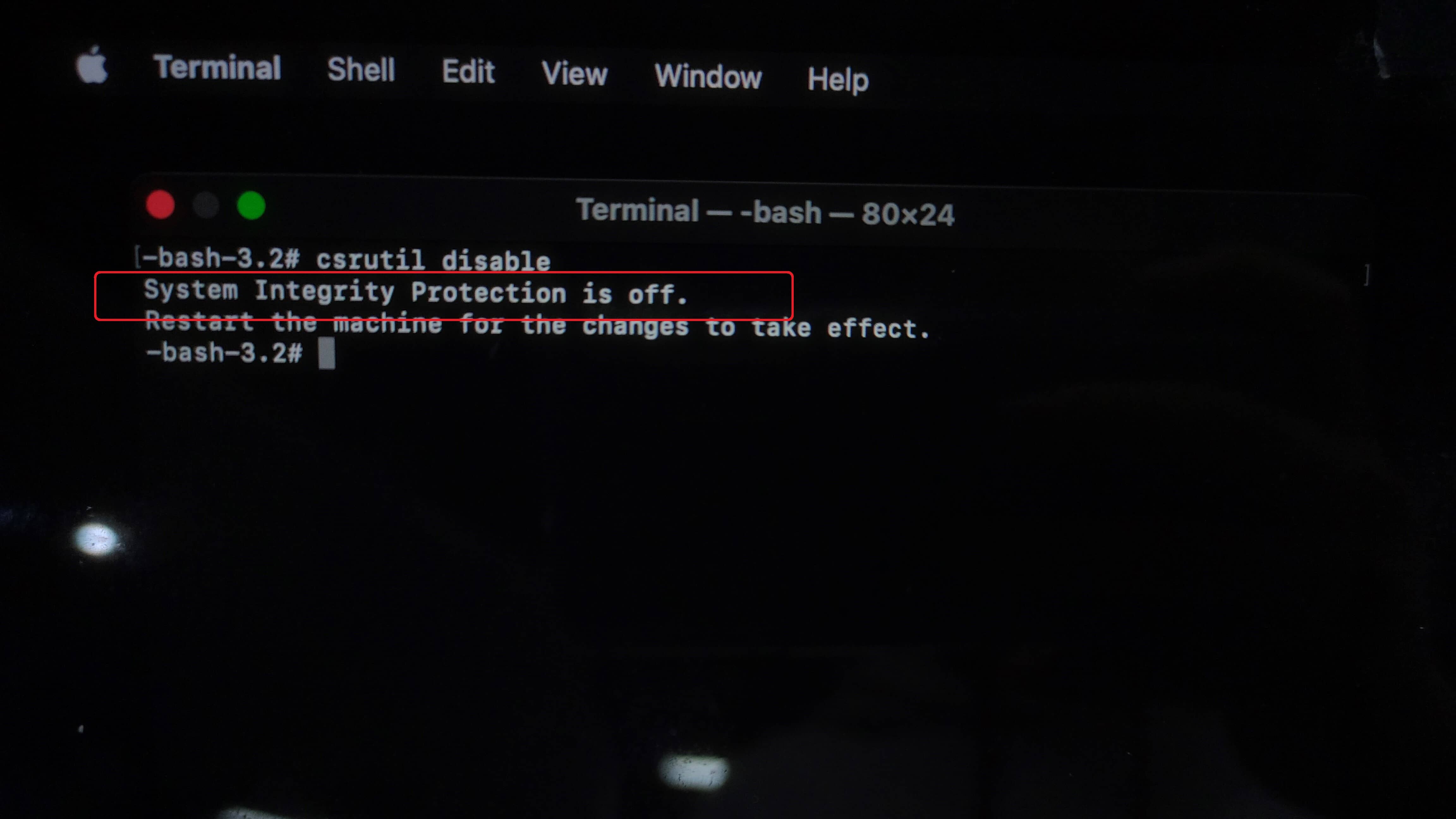
问题原因二:Mac系统未正常启动“RNDIS/Ethernet Gadget ”网卡驱动,进入:系统偏好设置 -> 网络 ,观察左侧连接列表中是否有“RNDIS/Ethernet Gadget ”网卡驱动,如果有,则可以直接使用USB连接M1,如果没有则需要手动创建。
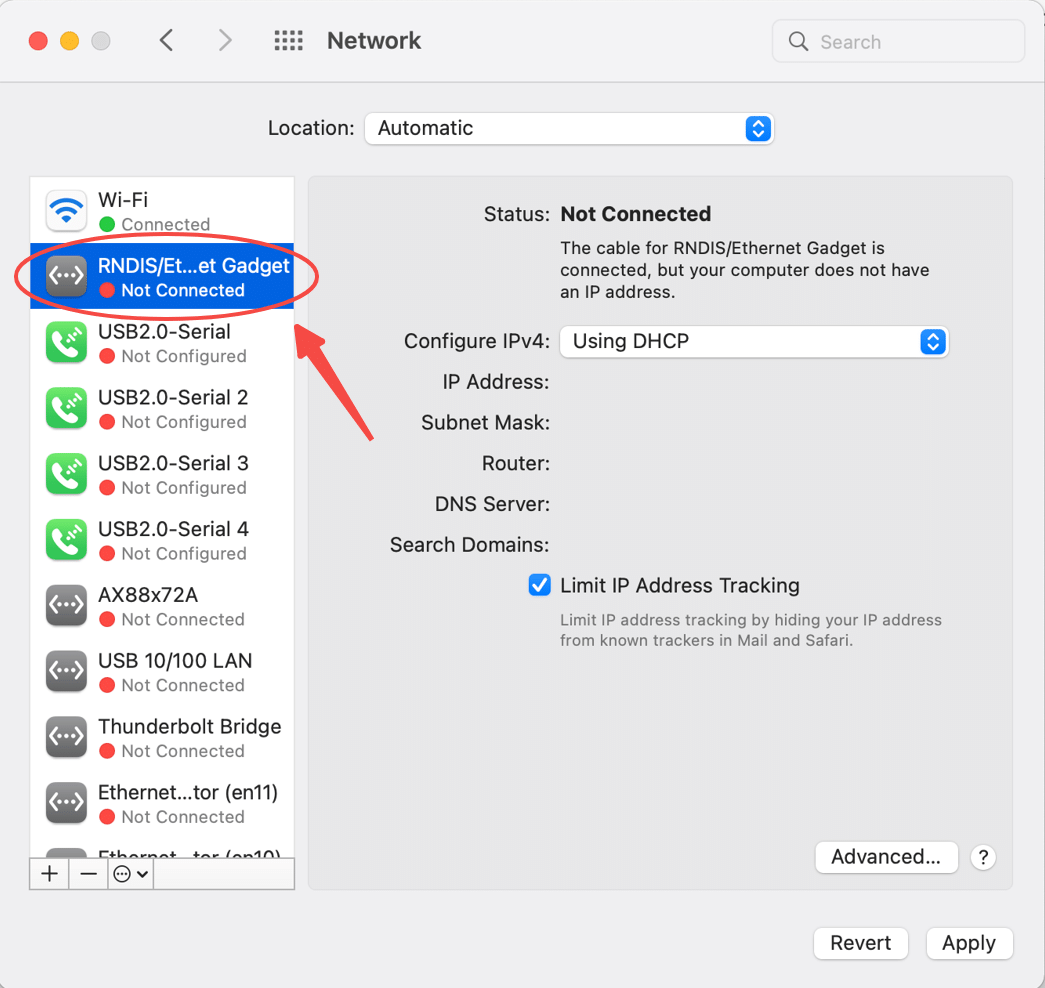
解决方法:手动启动“RNDIS/Ethernet Gadget ”网卡驱动,步骤如下:
(1)使用USB线连接M1,点击“新建”按钮;

(2)在下拉列表中选择“RNDIS/Ethernet Gadget ”网卡驱动,此驱动必须要连接M1才会显示;
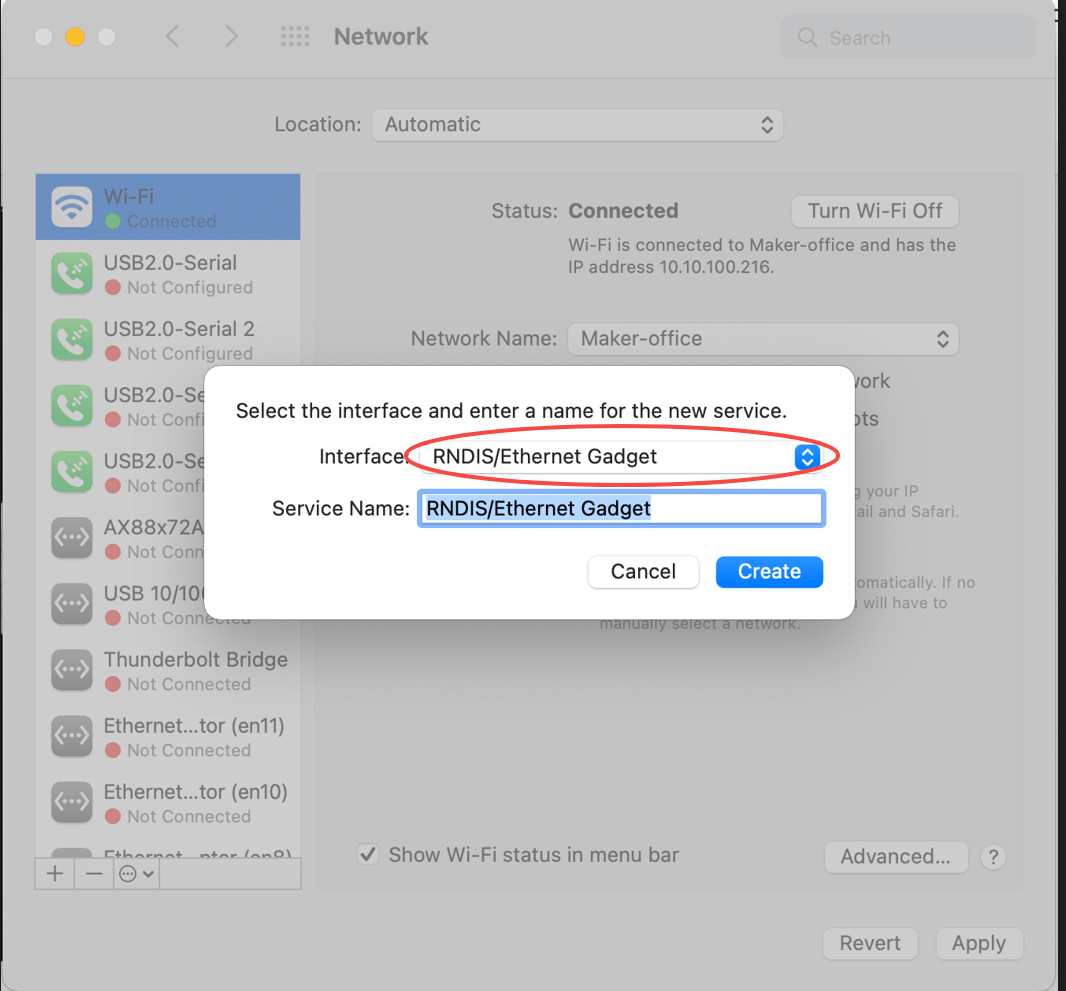
(3)其他设置保持默认,点击“应用(apply)”

(4)“RNDIS/Ethernet Gadget ”网卡驱动创建后,会自动连接M1,此时“RNDIS/Ethernet Gadget ”网卡驱动状态会变为已连接。
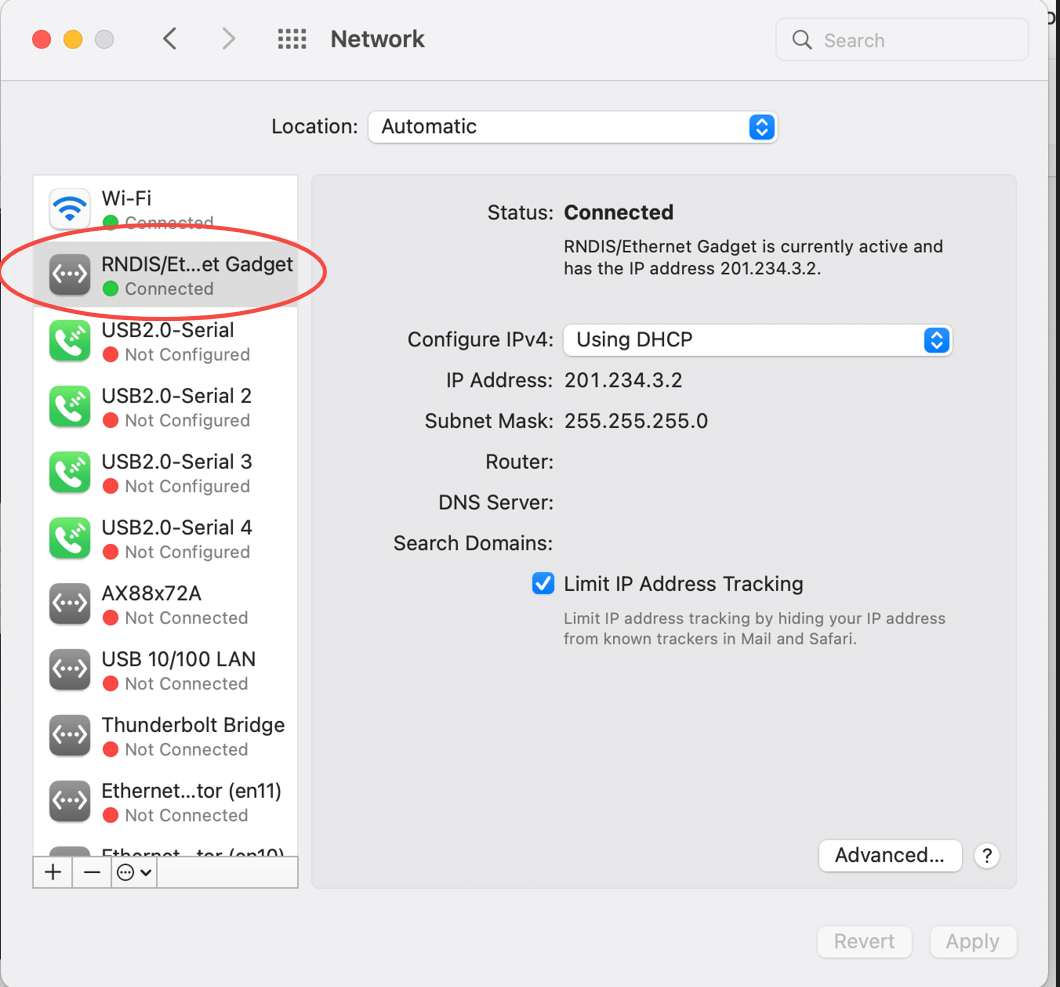
¶ 3. XCS无法通过Wi-Fi连接M1
现象:配置了WI-FI后,WI-FI列表中找不到设备
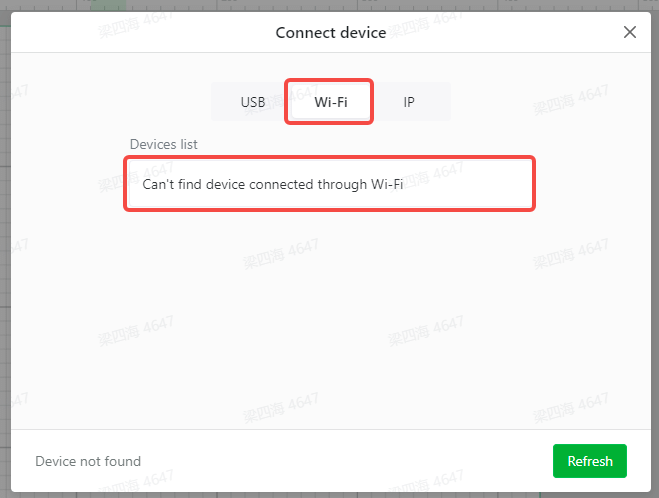
问题原因一:打开了VPN,导致M1无法访问到机器的正确IP地址
解决方法:关闭VPN再进行连接。
问题原因二:Wi-Fi信号弱,电脑或M1无法稳定定连接Wi-Fi。
解决方法:移动至信号强的区域使用M1。
问题原因三:Wi-Fi名称或密码问题。
解决方法:检查Wi-Fi名称和密码是否含有中文、日文或其他特殊符号,建议只使用英文和数字。并确保密码正确。
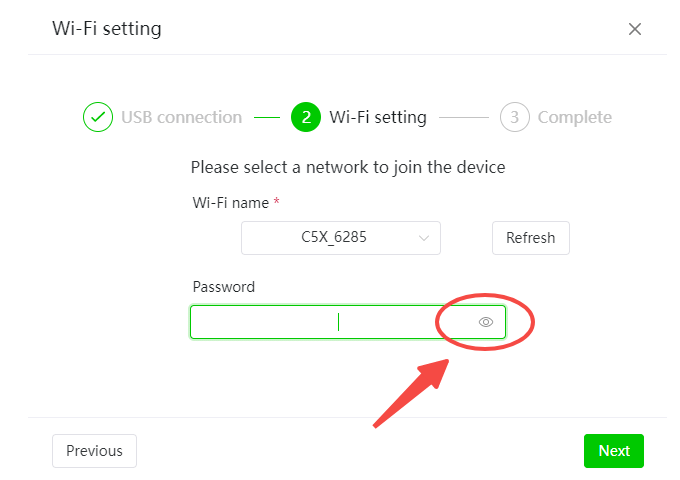
问题原因四:Wi-Fi频段问题。
解决方法:目前M1不支持5GHz信号,只支持2.4GHz信号,请将Wi-Fi设置为2.4GHz频段;
问题原因五:连接的是新Wi-Fi,M1没有相关Wi-Fi信息。
解决方法:M1连接新的Wi-Fi时,必须先通过USB连接XCS后配置Wi-Fi**。**
问题原因六:因网络配置问题,设备连接Wi-Fi后被隐藏。
解决方法:M1通过USB连接后,按以下步骤操作,使用IP地址进行连接:
(1)在浏览器中打开以下链接:http://201.234.3.1:8080/net?action=getssid,网页会显示M1最后一次连接的Wi-Fi名称。如果显示{"result":"failed"}或是其他Wi-Fi名称则表示设备没有连接上现在的Wi-Fi,请在XCS软件中重新配置Wi-Fi;

(2)在浏览器中打开以下链接:http://201.234.3.1:8080/net?action=ifconfig,网页会显示设备的IP地址,选中“wlan0-ip”后面的IP地址并复制;

(3)在XCS软件中选择IP连接方式,粘贴刚才复制的IP地址后点击连接即可;

问题原因七:Wi-Fi天线连接线断连。
解决方法:断开M1的电源,取出底板,将M1翻转放置,使用十字螺丝刀拆开主板保护盖。检查天线连接线是否断连,断连则将插头重新插入。

¶ 故障排除-软件
¶ 1. 使用智能填充(Smart fill)功能进行批量加工时填充不完整或失败。
现象:底板上放入多个同样的材料,点击智能填充(Smart fill)时操作失败或填充不完整。

问题原因一:底板脏污严重影响图像识别
解决方法:对底板进行清洁,严重划痕的地方可以使用黑色胶带或黑色油性笔涂抹,有助于提高识别成功率。
问题原因二:加工材料和周围颜色接近,比如和黑色底板颜色接近,机器难以识别。
解决方法:在材料表面上喷涂浅色的水溶性油漆或更换其他颜色材料。
问题原因三:摄像头脏污,导致拍摄的图像不清晰,无法识别材料。
解决方法:使用沾有少许酒精的棉签将摄像头擦拭干净。
问题原因四:存在2种以及以上不同的材料,M1只能同时批量加工同一种规格和尺寸的材料
解决方法:对材料分次进行批量加工。
问题原因五:使用了蜂窝板,相较于底板,在蜂窝板上识别成功率更低。
解决方法:更换为底板再进行操作。
¶ 2. XCS软件弹出含有Wx 13的弹窗
现象:
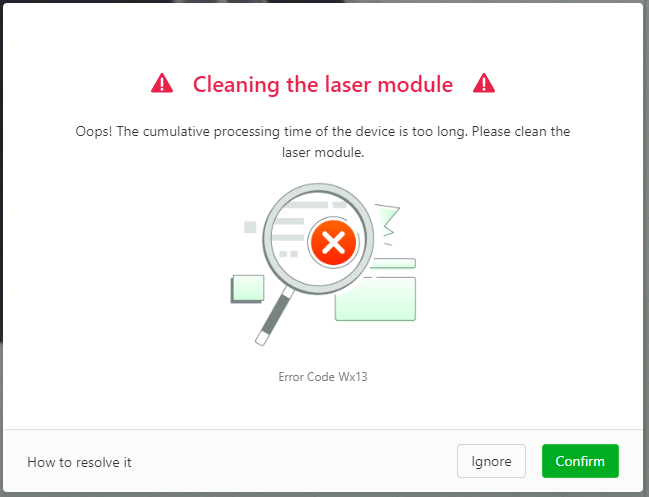
问题原因:激光加工累计满4小时会就会弹出这个提醒,防止镜片脏污影响出光。
解决方法:如果这段时间加工产生的烟尘较多,请清洁,否则可以忽略本次提醒。

¶ 3. XCS软件提示“上传文件失败”如何处理
现象:点击XCS上的“走边框(framing)”或“开始(start)”时,出现“上传文件失败,请稍后再试(Sending file failed. Please try again later.)”的提示。
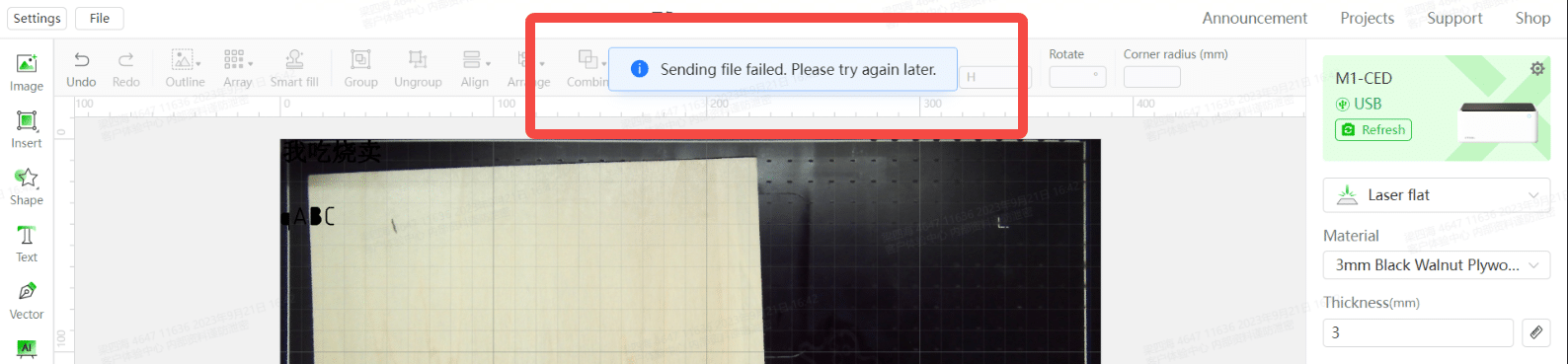
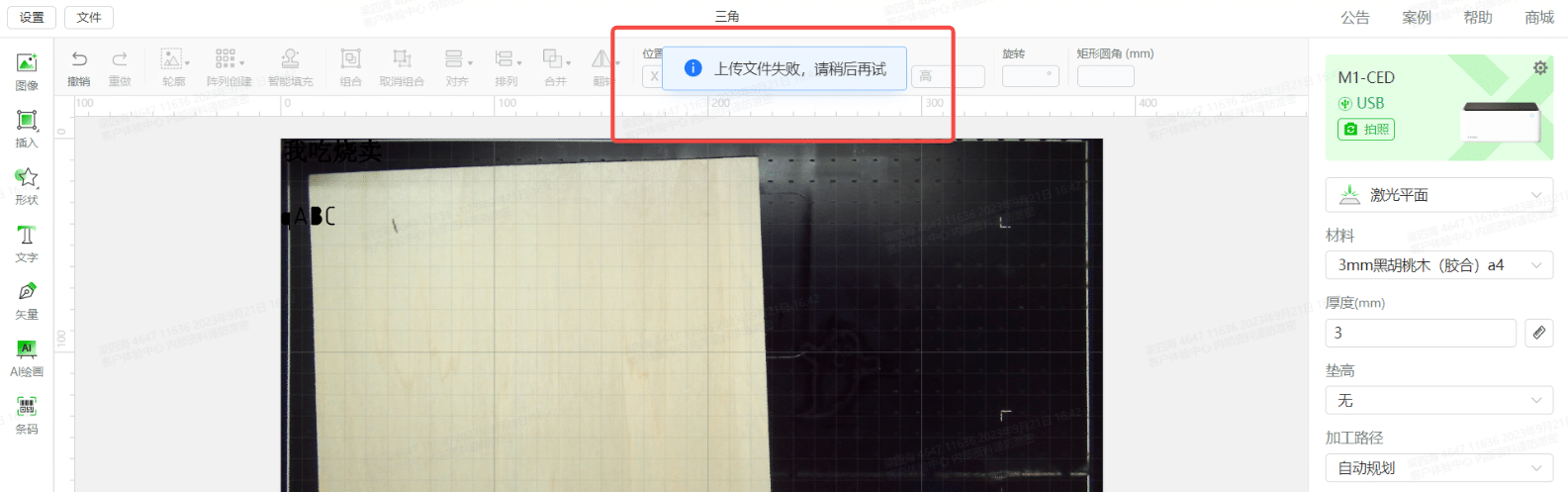
问题原因1:设备断连
解决方法:检查设备是否保持稳定连接,如果断连重新连接即可。
问题原因2:设备处于加工中
解决方法:观察M1机身指示灯,蓝色闪烁表示加工中,请等待加工完毕。
问题原因3:设备存在硬件故障
解决方法:请重启M1,注意观察连接XCS后是否有报错代码弹窗,如有,请先排除硬件故障。
问题原因4:设备状态切换失败
解决方法:重新开关门板;如无效,可以打开门板,长按机身按键约3S重置加工状态。
提示:请勿在点击“走边框”或“开始”后又瞬间点击取消,此操作可能会导致设备状态切换失败。
¶ 故障排除-加工
¶ 1. 相机定位有偏差
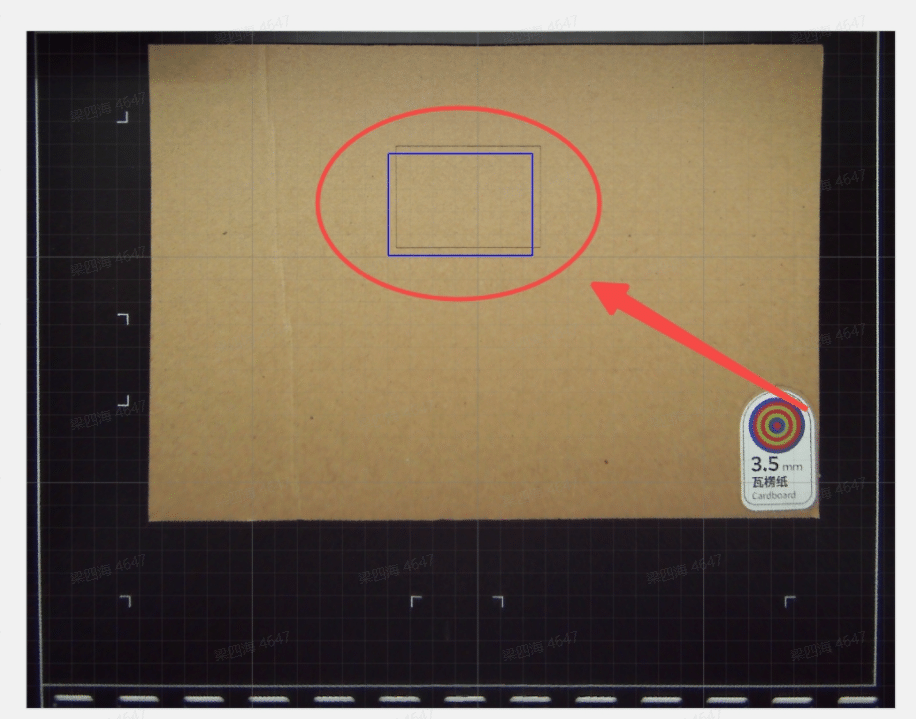
问题原因:M1的摄像头是鱼眼摄像头,摄像头的捕捉的画面会经过算法处理后呈现为正常的平面图片,轻微误差很难完全消除,离摄像头越远,加工表面离底板平面越远,越容易出现偏差。
解决方法一:配合上位机软件中的走边框(Framing)功能进行辅助定位,提高加工位置定位的精确度。
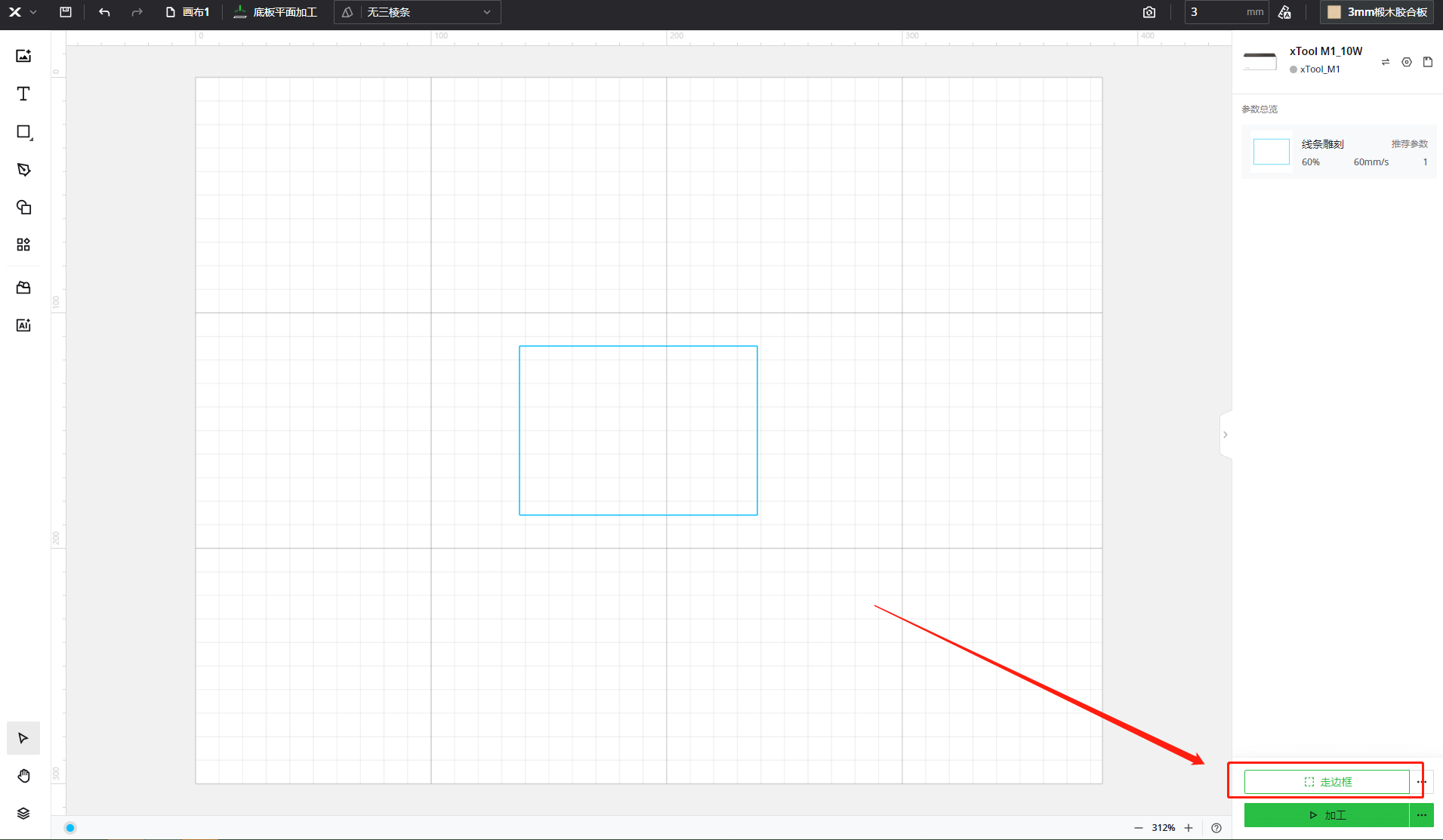
解决方法二:将需要加工的材料放在更加靠近摄像头的位置。

解决方法三:检查材料是否平整,使用更加平整的材料。

解决方法四:使加工表面更接近底板平面的位置,比如不使用三棱条垫高进行加工,尽量使用激光平面加工等。
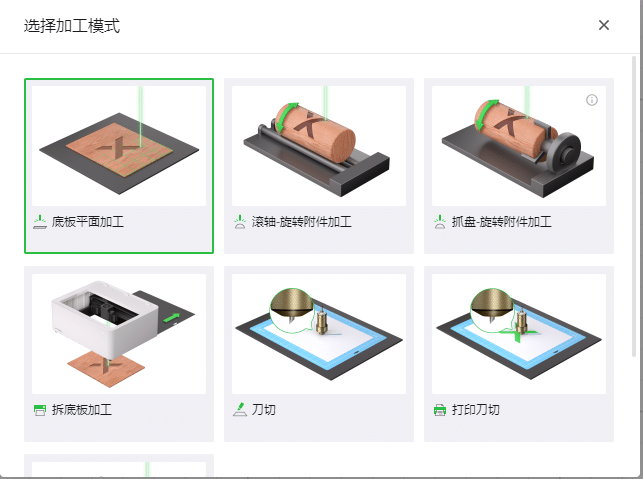
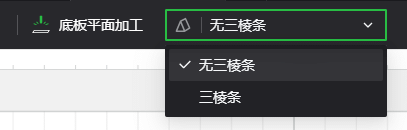
解决方法五:如果相机定位出现严重偏差,请进入设备设置,按下面方式打开二级校准选项后按提示进行相机校准:
Windows:同时按住shift+ctrl+c键;
Mac:同时按住shift+command+c键;
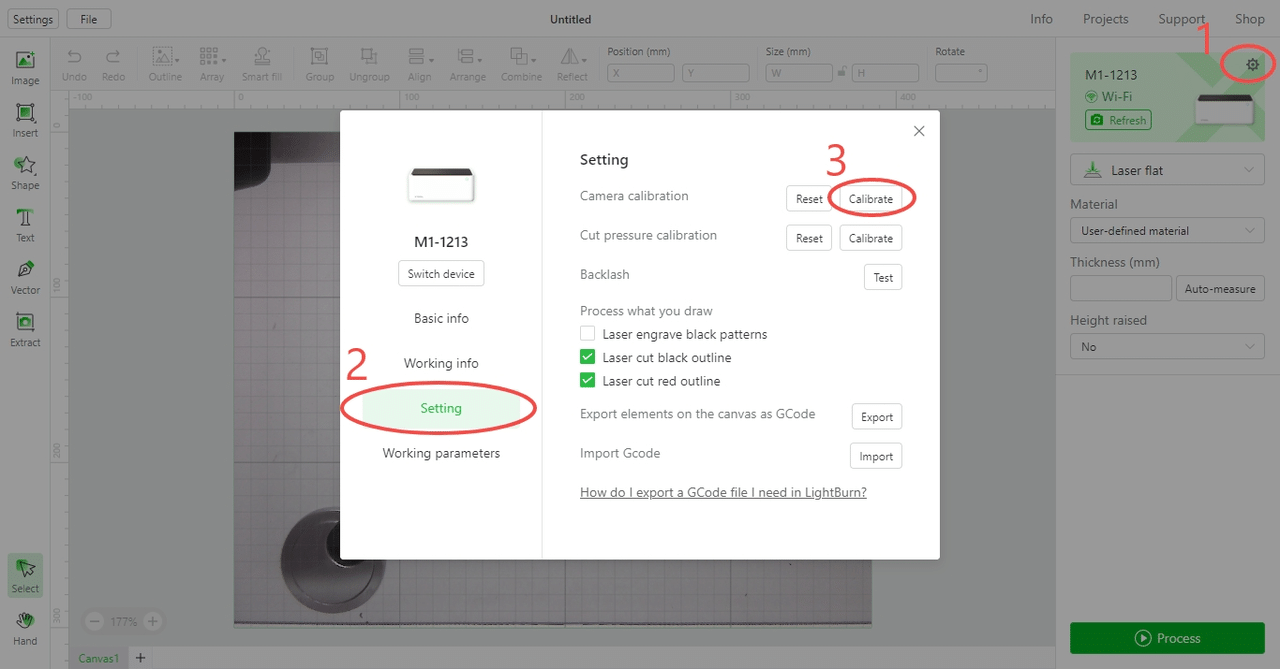
¶ 2. 激光无法切穿材料
现象:主要指内置的材料参数没有切穿材料,只有切割面有切割痕迹,反面没有切透的痕迹或痕迹很浅。
问题原因一:材料选择错误。
解决方法:请在材料列表中选择和实际一致的材料类型,再使用推荐参数进行加工。

问题原因二:加工设置错误,设置和实际方案不一致
解决方法:请检查加工模式和设置是否和实际加工方案一致。
比如:选择底板平面加工模式时,没有安装底板或是放置蜂窝板后没有填写对应的厚度;垫高选项中选无,但是实际又放置了三棱条等。这些都是加工设置和实际方案不一致,使激光不能正确对焦,导致切不穿材料。 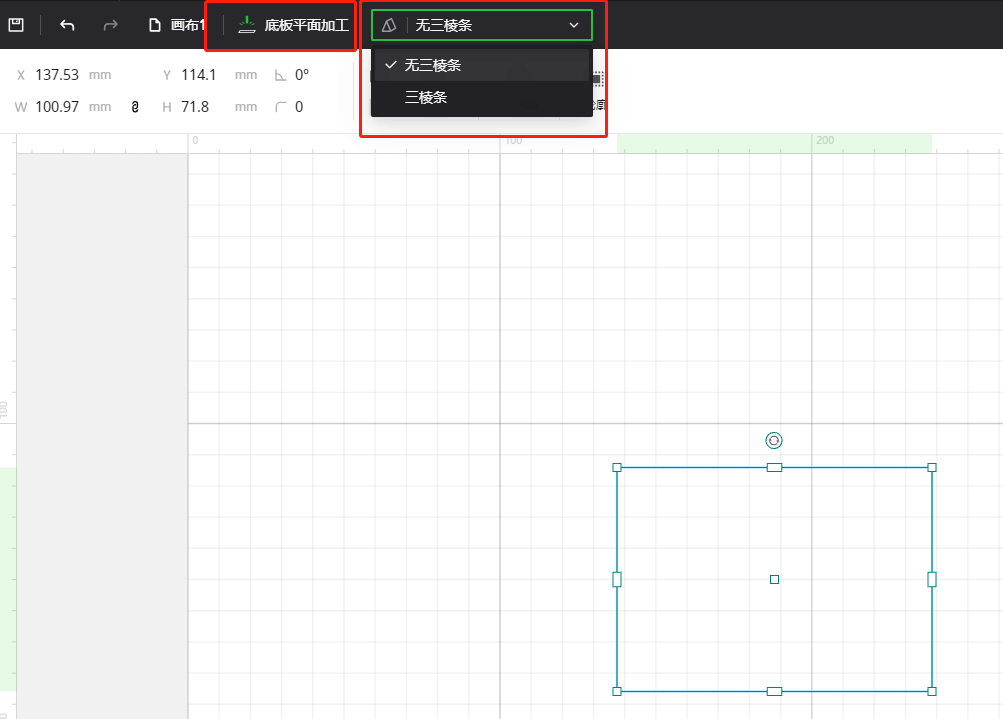
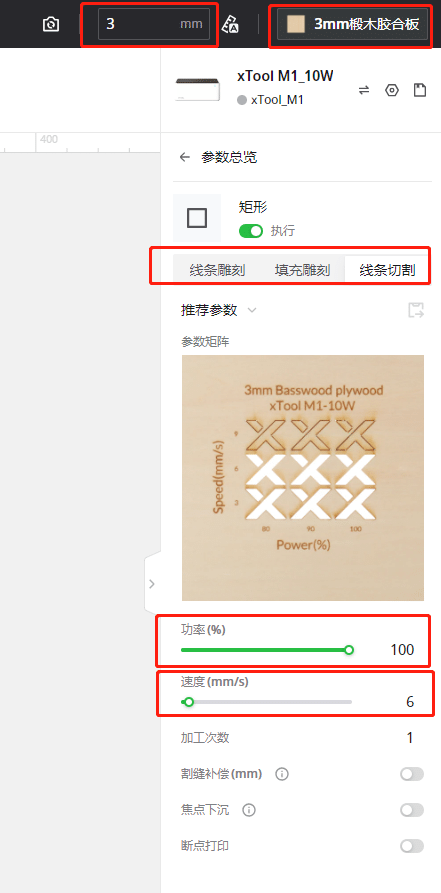
问题原因三:自动测量误差大,导致激光焦点偏离材料表面,无法切穿。
解决方法:选择激光平面(laser flag)模式,在底板上放置平整3mm椴木板材料,点击自动测量,如果测量结果和材料实际厚度偏差超过2mm,请进行自动测量校准。https://www.yuque.com/makeblock-help-center-zh/xtool-m1/dvqzgnxn22hgr1dz

问题原因四:激光镜片污染,导致激光有效功率降低。
解决方法一:利用手机前置摄像头或镜子,使用棉签蘸少许酒精轻轻擦拭激光镜片。

问题原因五:激光功率衰减。
解决方法:激光头的激光功率会随着使用时间的增加而缓慢减少,如果你的激光头已经累计使用很长时间了,功率会有所下降,可能导致材料无法切穿。可以采取提高功率、降低速度、增加加工次数(pass)等方式改善切割效果。
问题原因六:底板或材料变形严重。
解决方法:请更换新平整的底板或材料。
¶ 3. 雕刻图案效果不好
现象:雕刻的图案模糊、痕迹很浅或发黑严重。
问题原因一:图片本身的清晰度低。
解决方法:在XCS中提高图片清晰度或更换清晰度更高的图片进行雕刻。

问题原因二:雕刻功率和速度设置不合理。
解决方法:如果是XCS内置材料,可以使用推荐参数**。**如果是其他材料,请使用不同参数进行加工测试以获得一个合适的加工参数。
问题原因三:雕刻密度问题。
解决方法:选择合适的加工密度。雕刻密度提高后,材料接收的激光能量会更高,因此对于一些易加工的材料,比如椴木板、皮革等,雕刻密度提高后需要适当降低加工功率,否则容易导致材料焦黑。

问题原因四:材料问题。
解决方法:材质不均匀,比如不同颜色或材料合成的板材或表面有很多纹理的材料等,雕刻这些材料时不同区域的雕刻效果会呈现出差异。可以提高功率雕刻更深降低材料的影响或更换材料进行雕刻。
¶ 4. 激光头不会发射激光
现象:机器可以正常启动加工,XCS上没有报错弹窗,激光头会按加工轨迹移动,但是没有激光发射出来。
问题原因一:激光功率设置过低。
解决方法:提高激光功率重新加工。

问题原因二:安装吹气装置时(如果你有此配件),气嘴装歪,激光都射在气嘴内壁上。
解决方法:拆掉气嘴后再加工,观察出光是否恢复。如果恢复,请重新安装气嘴,并确保气嘴位置正确。

问题原因三:激光头内部线材破损
解决方法:根据下方视频教程,检查激光头内部线材,并尝试清洁后重新安装。如果出现破损,请更换线材。
(更换激光头风扇视频)
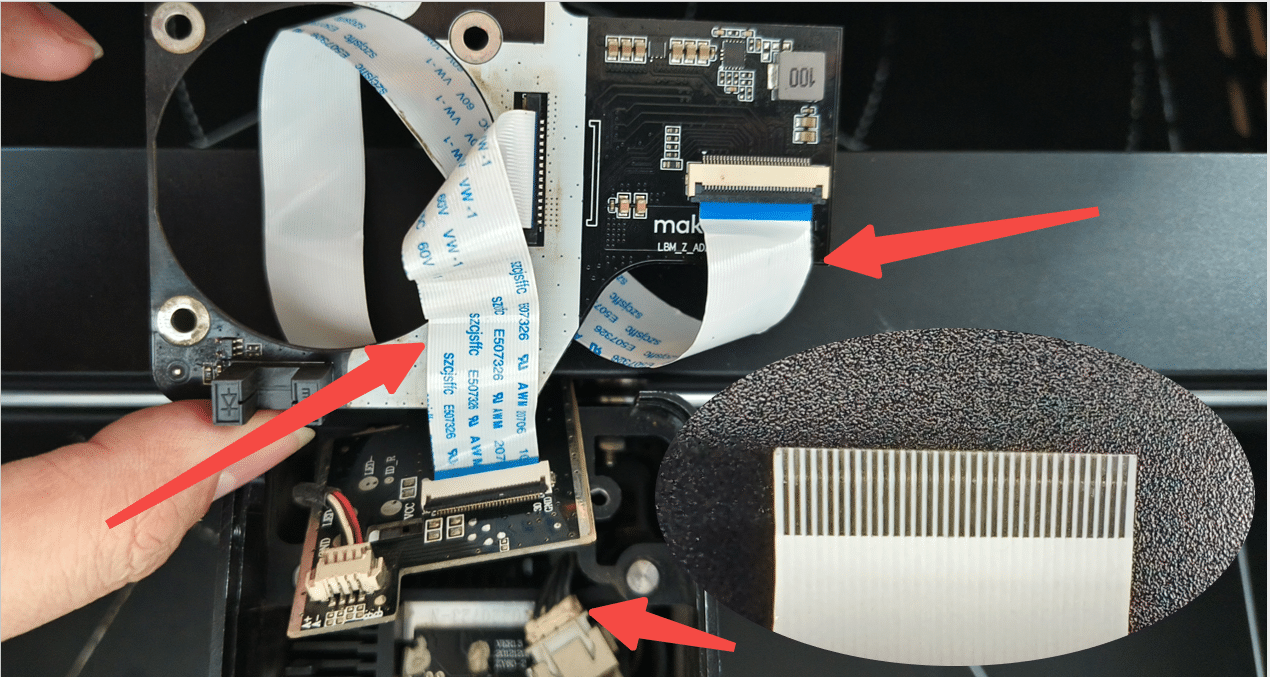
问题原因四:激光发射器接触不良。
解决方法:请使用一台装有XCS软件的windows系统电脑,按照下方链接教程,将激光发射器拆卸下来,并将激光发射器清洁擦拭后重新安装回去,看能否恢复正常。
激光发射器更换教程链接(英文):https://support.xtool.com/hc/en-us/articles/5567740162839-How-to-Replace-the-Laser-Module-for-M1
激光发射器更换教程链接(中文):https://www.yuque.com/makeblock-help-center-zh/xtool-m1/ywkdsv#KnPay
¶ 5. 刀切加工失败(blade cut)
现象:刀切无法启动,提示没有可加工的元素,或者刀切加工完后,没有刀切痕迹。
问题原因一:文件问题,刀切加工只支持矢量图(dxf、svg文件格式),位图(jpg、png等格式)无法使用刀切加工。
解决方法:更换矢量图进行加工。
问题原因二:未安装刀片,刀切加工(Blade cut)可以启动,但材料没有被切割。
解决方法:机器出厂默认没有安装刀片,需到货后自行安装刀片,请参考M1使用手册中的说明安装刀片。
¶ 6. 刀切(blade cut)无法切穿材料
现象:刀片无法将材料完整切割穿,可能部分线条切割不穿或切割存在翘边现象等现象。
问题原因一:材料选择错误
解决方法:不同材料之间的加工参数并不相同。请选择为正确的材料,再使用默认的参数进行加工。
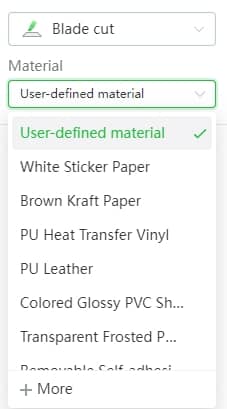
问题原因二:参数设置不合理。
解决方法:请尝试降低切割速度(Speed)、提升刀压(Cut pressure)、增加加工次数(pass)中至少任意一项后再进行加工。

问题原因三:刀刃磨损。
解决方法:更换刀具。根据切割材料的不同,刀刃都会产生不同程度的磨损,磨损比较严重的刀片在加工材料时容易使材料翘边或无法完全切穿材料。
问题原因四:刀片未进行校准。
解决方法:M1出现更换刀片、受到撞击等情况时,刀片位置都会发生轻微的位移,为保证加工精度,可以进入【设备设置】进行刀具校准,如下图所示,然后根据提示进行操作即可。
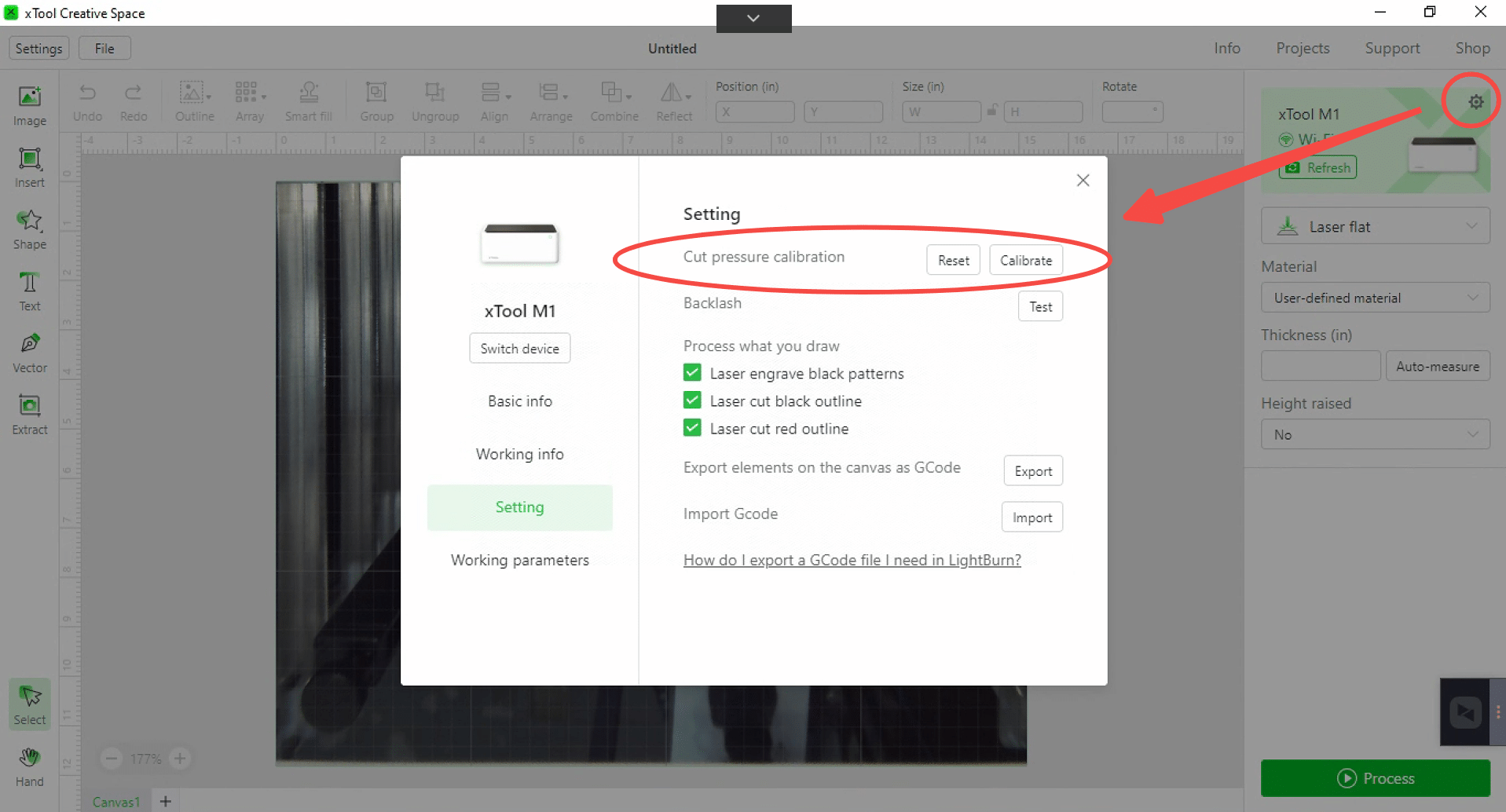
问题原因五:底板或材料变形
解决方法:底板或材料变形均会影响刀头在材料的刀压,使得材料切割不均匀。
(1)如果为材料不平,请尝试更换平整的材料。
(2)如果为底板轻微变形,可以进行刀具校准来改善刀切加工效果。
(3)如果底板明显变形并且无法修复,请您联系xtool售后团队或购机时的经销商处理。
问题原因6:刀座架卡顿
解决方法:请检查刀座架刀头的旋转和伸缩是否顺畅,如果卡顿请购买新的刀座架。
问题原因7:结构件松动
解决方法:请检查激光头和X轴横梁是否出现松动,如有,请联系XTool售后团队提供故障视频获取帮助。
¶ 7. 刀切(blade cut)加工时材料翘边如何处理
现象:刀片切割。
问题原因1:加工参数不合适
解决方法:如果是内置材料请选择推荐参数,对于其他材料请进行加工调试以获得合适的加工参数。
问题原因2:刀片不锋利
解决方法:检查刀片刃口,如刀刃钝不锋利请更换新的刀片。
问题原因3:刀片脏污
解决方法:检查刀片,如果附着了异物请清洁干净。
问题原因4:材料未固定住
解决方法:安装螺丝固定底板;加工过程中如切割垫或材料发生移动,请更换黏性更好的切割垫。
问题原因5:文件问题
说明:由于刀片本身具有一定的厚度和宽度,在加工时刀片会对材料施加力,在切割细小的图案时,容易挤压材料引起材料翘边或图案变形的问题。在加工尺寸小于5*5mm的复杂线段时容易出现此问题。
解决方法:降低加工速度或替换掉细小的图案。
¶ 8. 激光不会加工透明材料
现象:激光切割模式,无法切割透明材料,比如透明亚克力、透明PVC等材料,甚至雕刻也难以留下痕迹。
问题原因:M1的激光为波长约为450nm的蓝光,透明材料对此波长的光吸收效果很差,因此很难加工。
解决方法:对透明材料建议只尝试激光雕刻加工,可以在透明材料表面喷涂一层黑色水溶性油漆或在材料表面贴一层激光色纸后进行雕刻加工,加工完毕后再将油漆或色纸洗去。
¶ 9. 按下加工按键后,无法启动加工
现象:设置好加工参数,加工文件发送成功后,弹窗提示按下机身按键即可开始加工。但是按下按键后,机器没有任何反应,不会开始加工。
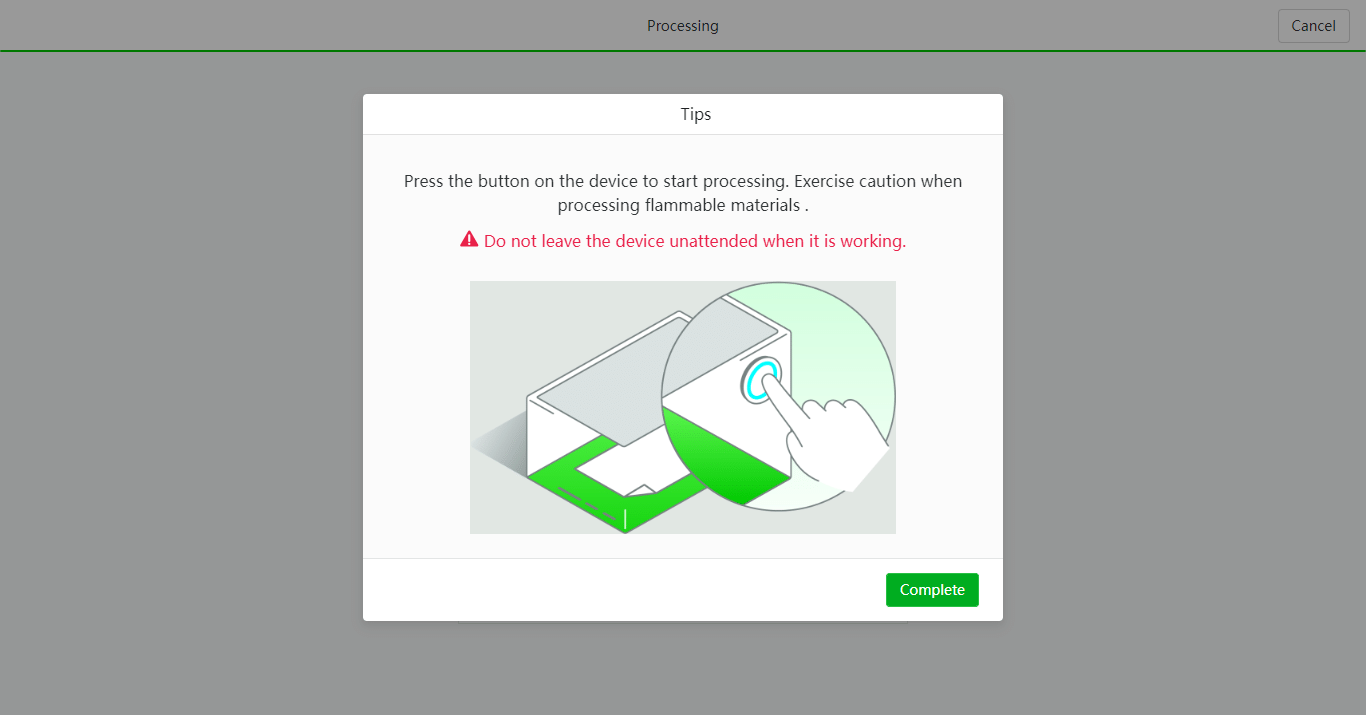
问题原因一:门板未关闭,M1不支持开盖加工。
解决方案:请关闭门板。
问题原因二:门板磁铁丢失,系统无法判断门板是否关闭。
解决方案:请联系xtool售后团队处理。

问题原因三:霍尔开关工作异常。
判断方法:开关门板时没有“滴滴”提示音就表明霍尔开关可能出现异常
解决方案:请根据霍尔开关更换视频找到霍尔开关连接线并重新拔插。https://www.yuque.com/makeblock-help-center-zh/xtool-m1/ywkdsv#Y2GhE
问题原因5:启动按键故障
判断方法:打开门板,按下按键,观察按键灯颜色是否改变,未改变则按键故障
解决方案:将机器倒转过来后,根据下图指引,重新拔插按键连接线;
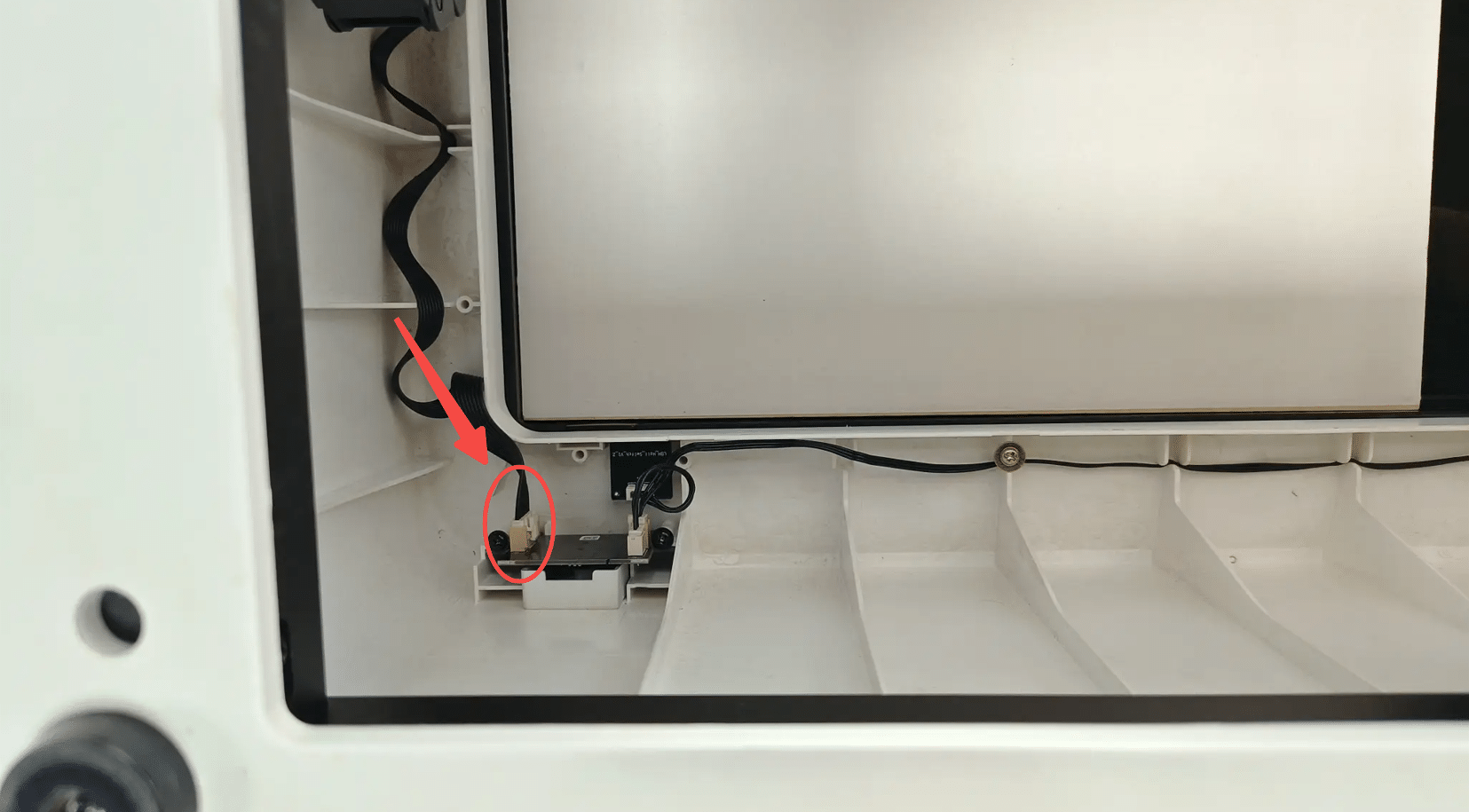
¶ 故障排除-硬件
¶ 1. Z轴复位失败(软件报错Qx14 3)
现象:开机后激光头下降或异响,此时按键指示灯变为红色常亮,连接XCS后出现带有Qx14 3代码弹窗。出现这个现象表示机器出现了Z轴复位失败的故障。
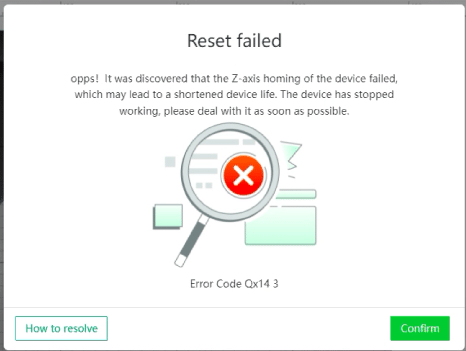
问题原因1:Z轴光电传感器脏污,导致传感器失灵。
解决方法:
(1)断开电源,使用棉签或小刷子轻轻擦拭Z轴光电传感器探头,教程如下:
光电传感器清洁教程(英文):https://support.xtool.com/hc/en-us/articles/5661234418967-How-to-Clean-Photosensors-for-M1
光电传感器清洁教程(中文):https://www.yuque.com/makeblock-help-center-zh/xtool-m1/ywkdsv#t7nPK

(2)用手捏住激光发射器并向上推举,保证激光头上的齿条与步进电机的齿轮相接触。然后启动M1,此时Z轴光电传感器如果恢复正常,激光发射器将会自动升上去(当心夹手);若Z轴光电传感器没有恢复正常,则激光发射器依旧会往下降,请再次清洁光电传感器后再继续本操作。

问题原因2:Z轴转接板排线引脚脏污或短路
解决方法:
参考链接中的视频,检查图中转接板的插座及排线的金属引脚是否脏污和存在交叉短路,并使用干燥的刷子将金属引脚和插座轻轻清理干净后重新安装。
英文:https://youtu.be/SQRrVHqeBpU
中文:https://www.yuque.com/makeblock-help-center-zh/xtool-m1/ywkdsv#jzMO

问题原因3:激光头组件内部线材断连或破损
解决方法:
参考链接中的视频,检查内部连接线是否松动或破损:
英文:https://youtu.be/JT1aQxP3LHo
中文:https://www.yuque.com/makeblock-help-center-zh/xtool-m1/ywkdsv#jzMO
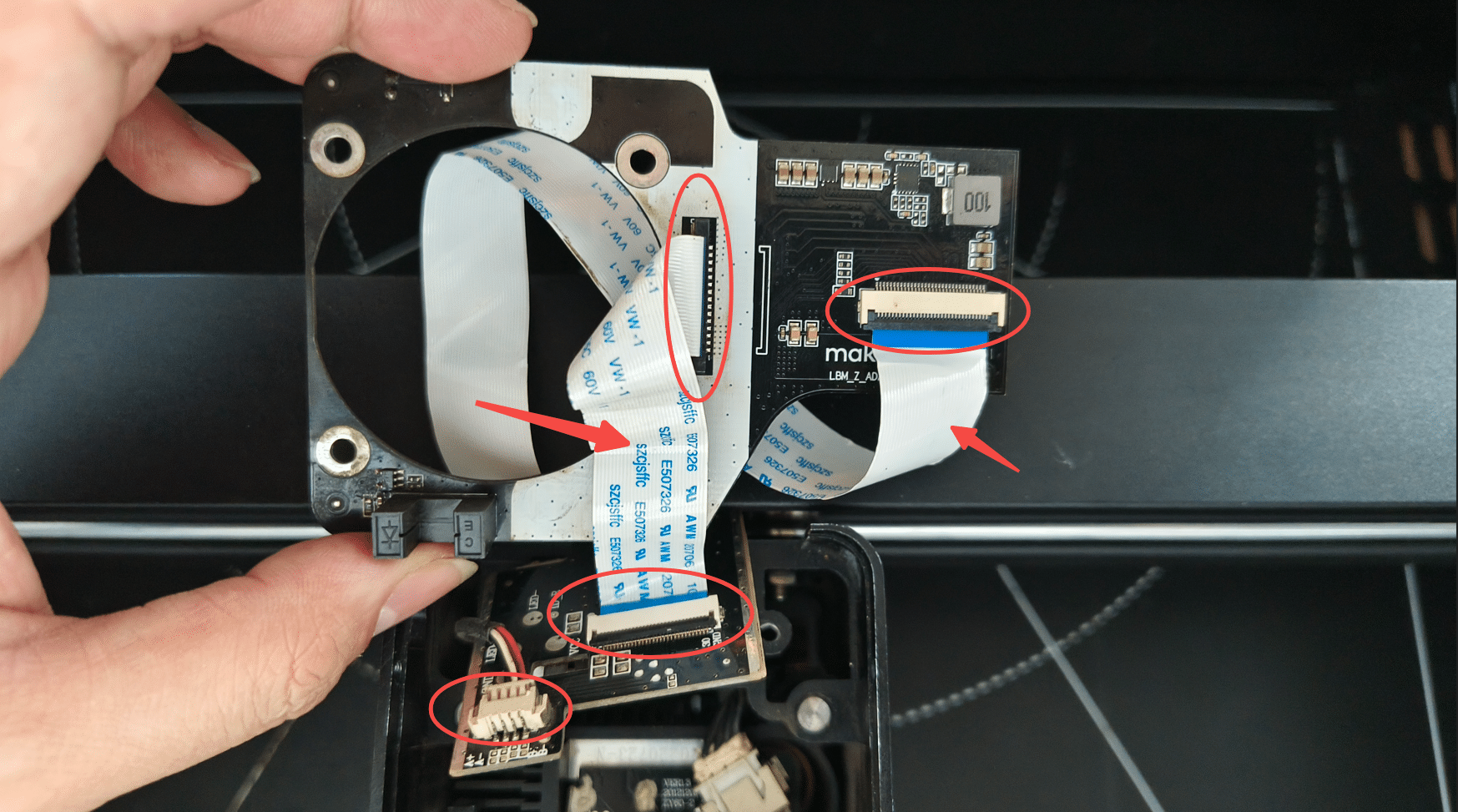
如果线材松动请重新安装,如果破损请提供破损图片联系xtool售后团队处理。
¶ 2. Y轴复位失败(软件报错Qx14 2)
现象:通常伴随着撞击异响,按键指示灯变为红色常亮,连接XCS后出现带有Qx14 2代码弹窗,出现这个现象表示机器出现了Y轴复位失败的故障。
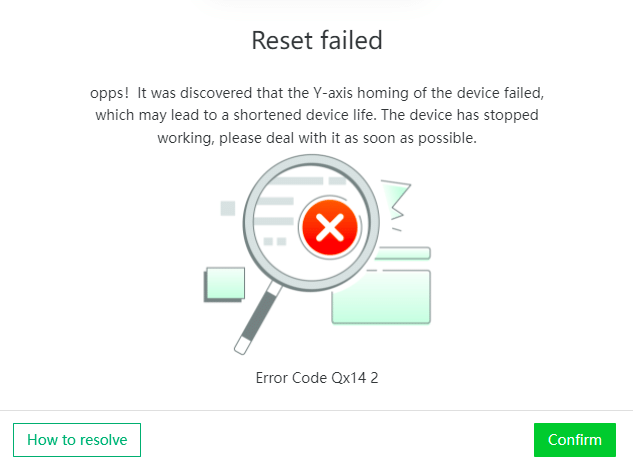
问题原因一:Y轴光电传感器脏污或有异物。
解决方法:断开电源,将M1翻转放置。使用棉签或小刷子轻轻擦拭Y轴光电传感器探头。
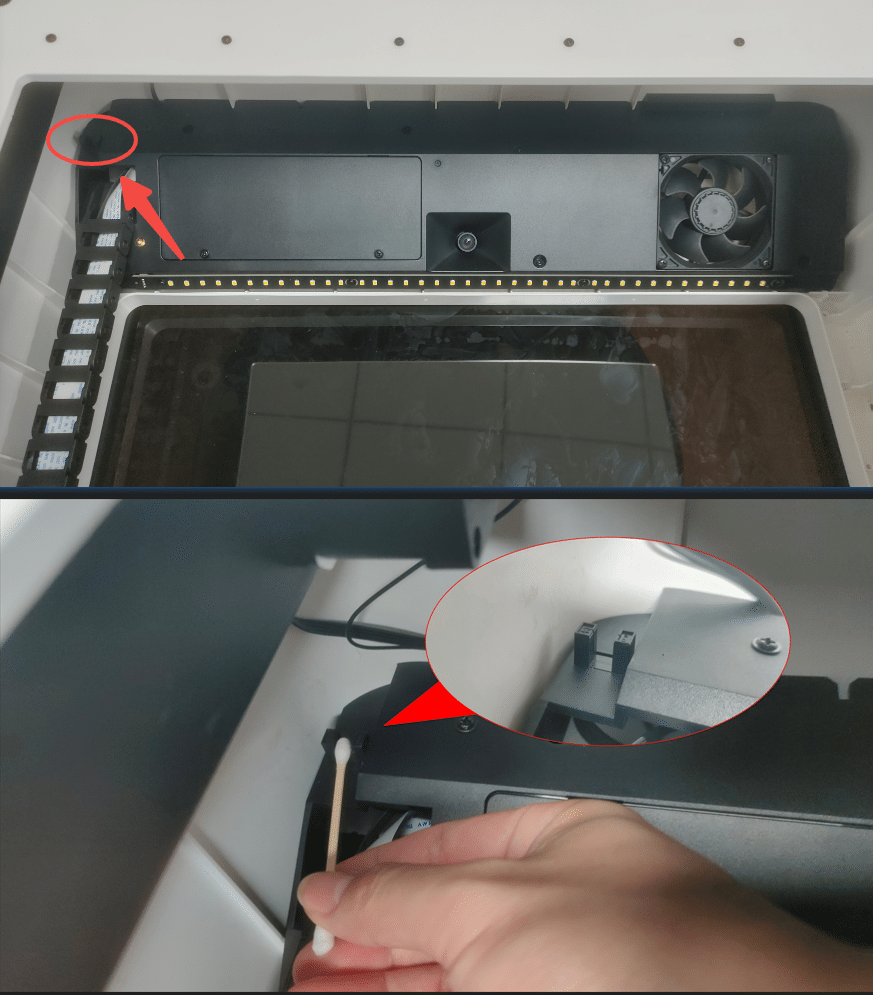
问题原因二:Y轴光电传感器探头变形或偏移。
解决方法:按图中所示方向微微用力扳正Y轴光电传感器,请勿大力摇晃或推动传感器,以免造成设备损坏。
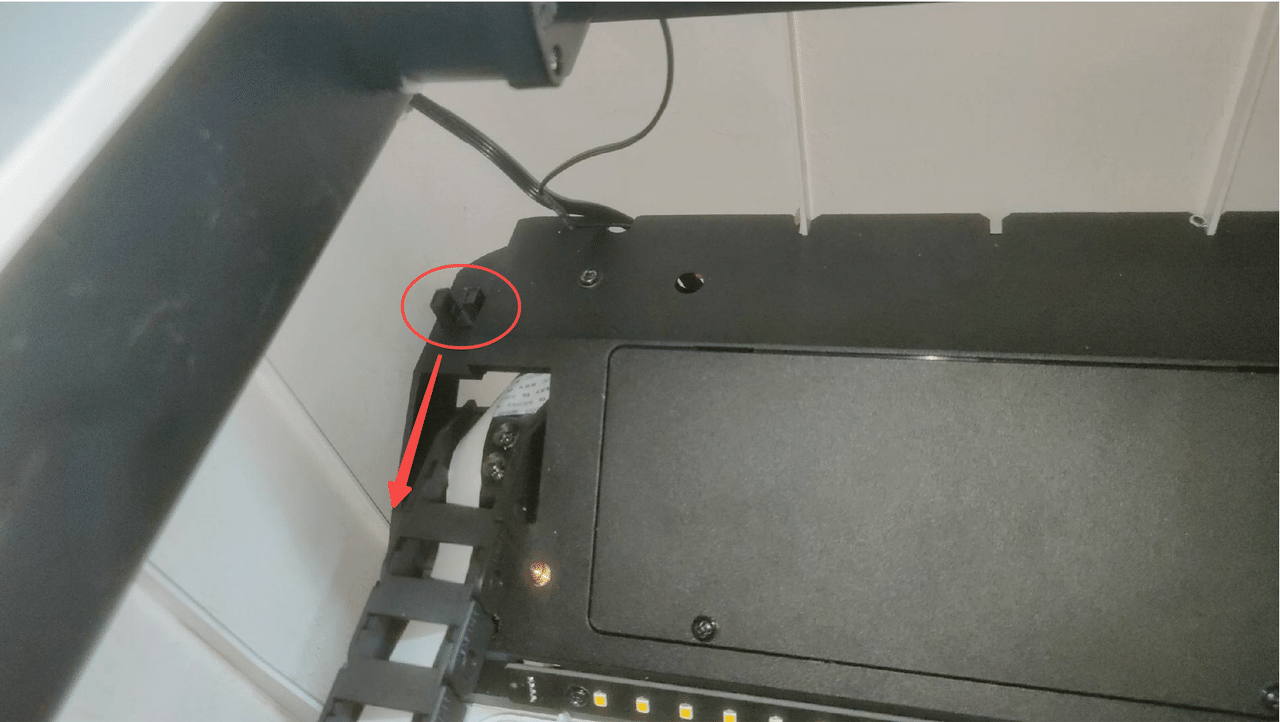
问题原因三:X轴型材歪斜。
解决方法:检查X轴型材是否和机身平行,如歪斜,将X轴型材推至最前方,握住X轴型材右端,并用力向前推动。
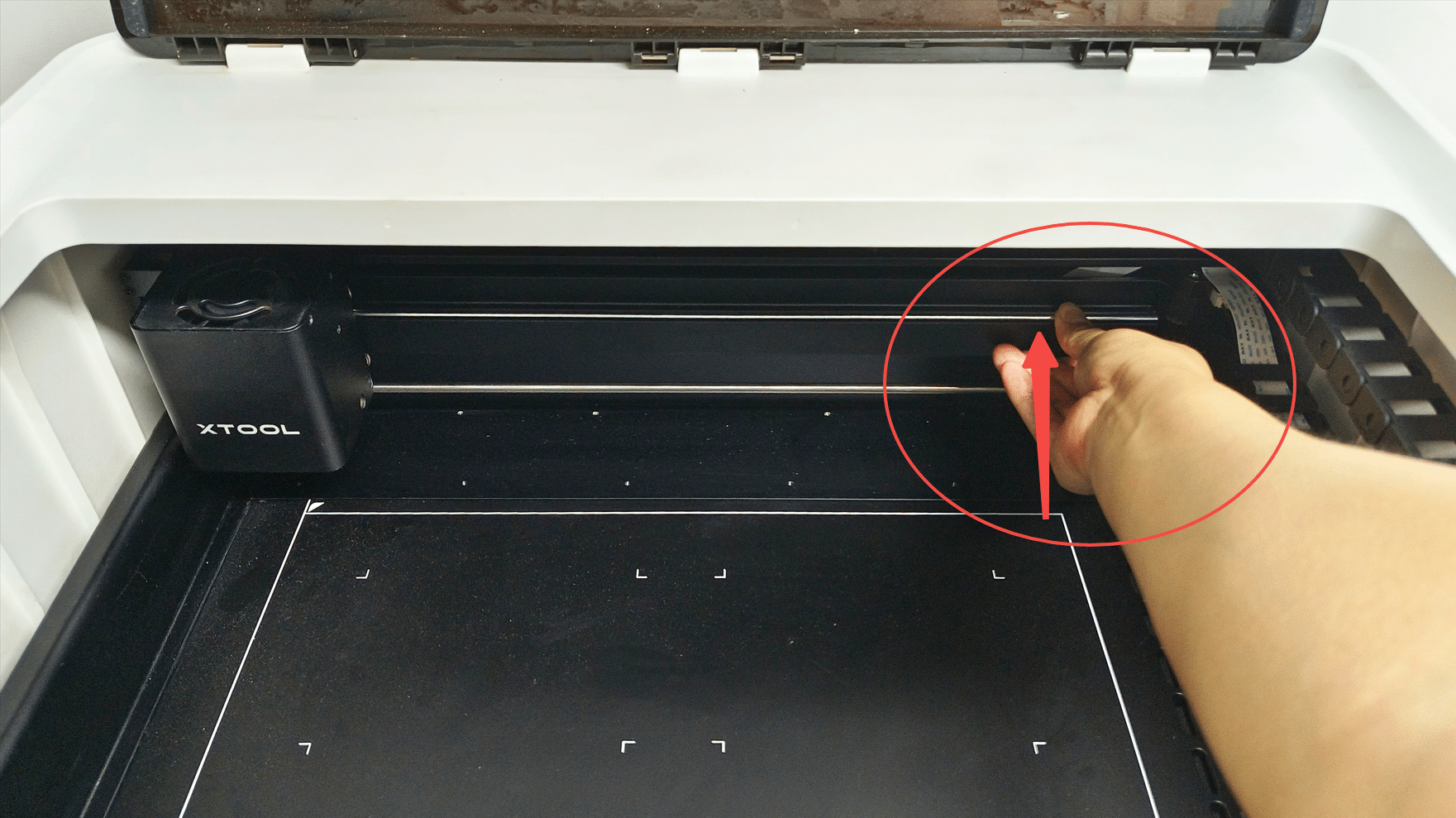
问题原因四:Y轴导轨或型材上有异物,导致Y轴无法移动到原点。
解决方法:关闭M1,将X轴型材从最下方推动到最上方并重复多次,观察Y轴移动是否受阻:
如果有安装空气辅助装置,则需要注意X轴型材是否会被气管卡住,如果会请重新调整气管;
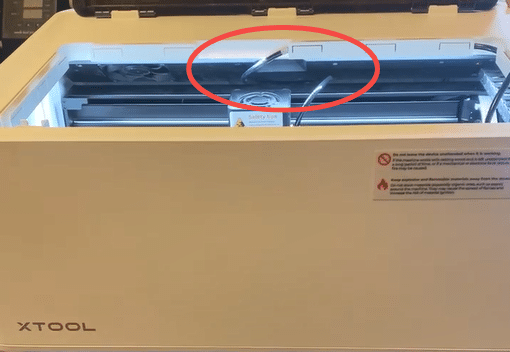
如果没有安装空气辅助装置,Y轴移动仍然卡顿受阻,则Y轴内侧导轨上可能存在有异物,请倒置机器,使异物掉出。
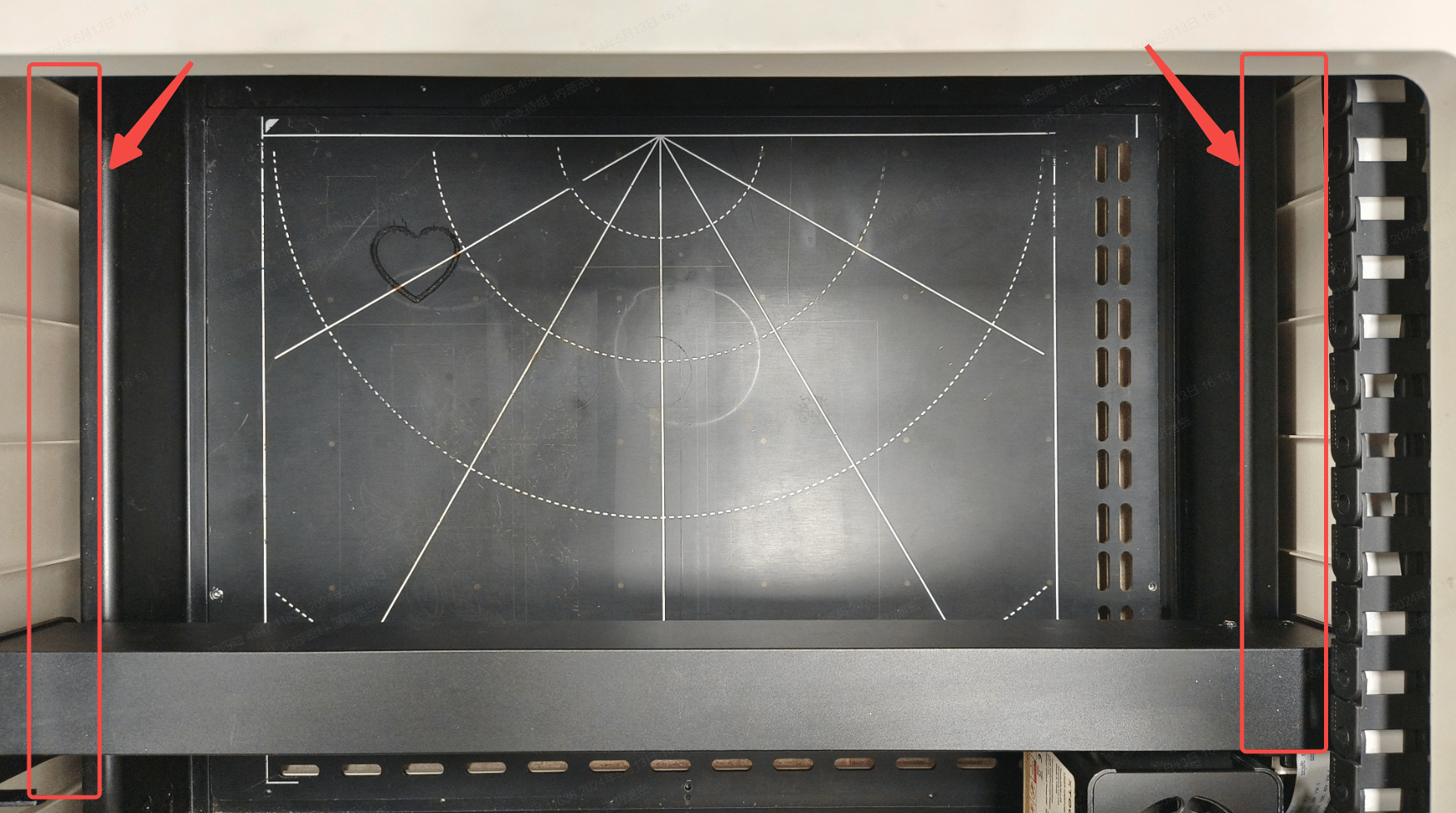
¶ 3. X轴复位失败(软件报错Qx14 1)
现象:连接XCS后出现带有Qx14 1代码弹窗,按键指示灯变为红色常亮,通常伴随着激光头撞击左侧发出异响的情况,出现这个现象表示机器出现了X轴复位失败的故障。
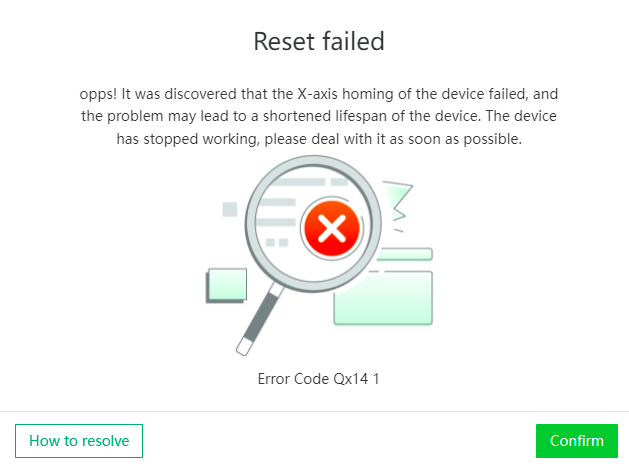
问题原因一:X轴光电传感器脏污,导致传感器失灵。
解决方法:使用棉签或小刷子清洁X轴光电传感器。
光电传感器清洁教程(英文):https://support.xtool.com/hc/en-us/articles/5661234418967-How-to-Clean-Photosensors-for-M1
光电传感器清洁教程(中文):https://www.yuque.com/makeblock-help-center-zh/xtool-m1/ywkdsv#t7nPK
问题原因二:X轴光电传感器歪斜。
解决方法:将激光头推至最左侧,打开激光头保护罩子,观察隔片能否穿过探头的一半,如不能,请轻轻向左扳正传感器探头。
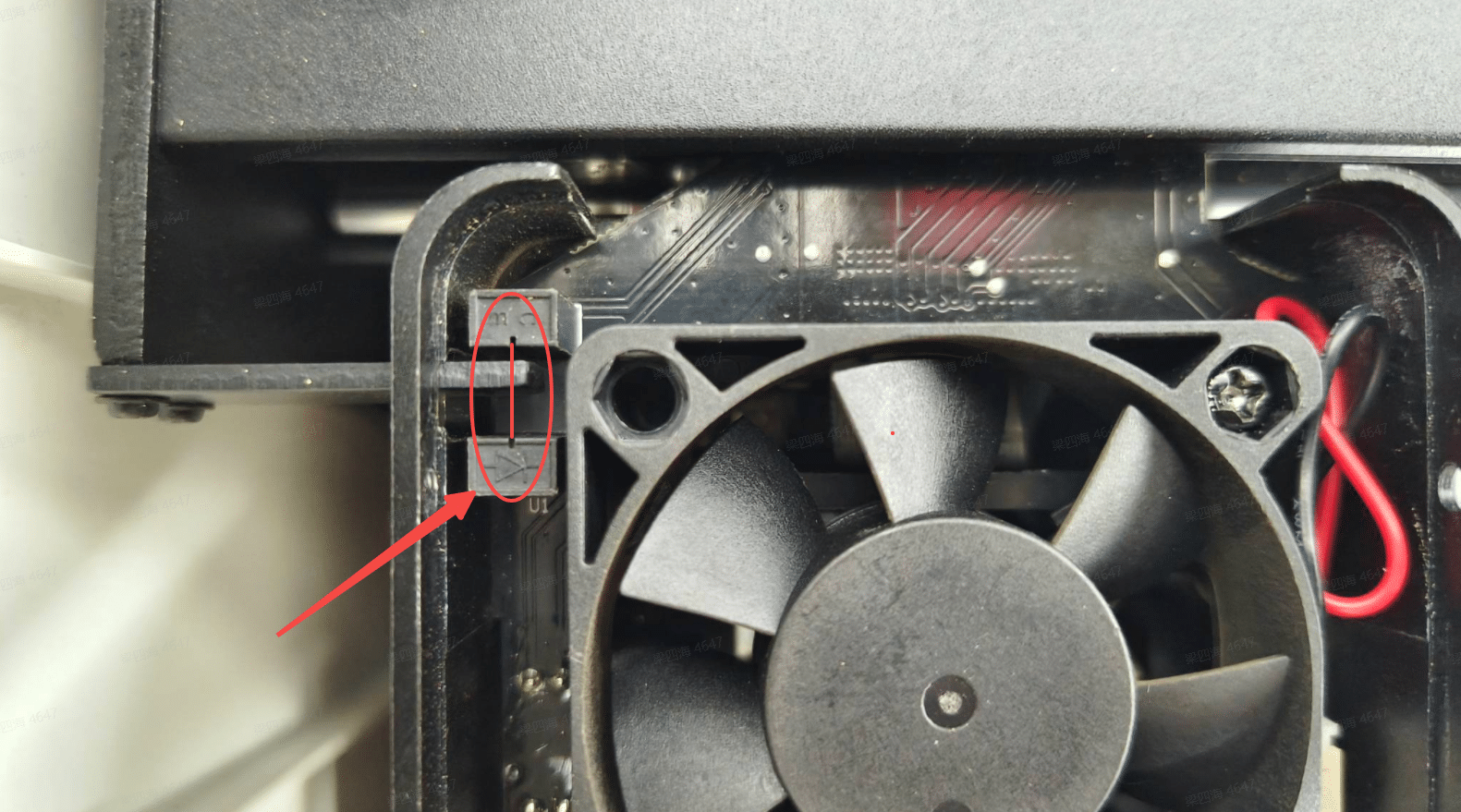
问题原因三:X轴限位隔片变形或缺失,导致X轴光电传感器不能检测到限位隔片。
解决方法:将M1激光头推至最左侧,观察限位隔片能否准确插入激光头左侧的X轴光电传感器探头的方孔中。如果隔片变形,请将限位隔片扳正。

问题原因四:空气辅助的气管干涉激光头复位(如果您有使用空气辅助装置)。
解决方法:请检查气管是否阻挡了激光头向左移动,如果是,请重新调整气管。

问题原因五:激光头松动、歪斜。
解决方法:如果激光头可以轻易上下晃动,请联系xtool售后团队获取新的零件固定激光头。
¶ 4. 激光模块不工作如何处理(Qx21 1)
现象:M1连接XCS后,弹出带有Qx21 1代码的弹窗,也无法启动加工,出现这个现象表示机器出现了检测不到激光头(激光头不工作)的故障。
问题原因一:激光头组件内的连接线接触不良或破损。
解决方法:
(1)按照下面链接中的视频方法,检查激光头内部连接线是否松动或破损,如果松动则请重新安装,如果破损请联系xtool售后团队或购机经销商处理。
中文:https://www.yuque.com/makeblock-help-center-zh/xtool-m1/ywkdsv#jzMOr

问题原因二:激光发射器故障。
解决方法:
请使用一台装有XCS软件的windows系统电脑,按照下方链接教程,将激光发射器拆卸下来,将激光头清洁擦拭后重新安装回去,看能否恢复正常。
激光发射器更换教程链接(英文):https://support.xtool.com/hc/en-us/articles/5567740162839-How-to-Replace-the-Laser-Module-for-M1
激光发射器更换教程链接(中文):https://www.yuque.com/makeblock-help-center-zh/xtool-m1/ywkdsv#KnPay
¶ 5. 设备无法开机如何处理
现象:正常连接适配器和电源,启动M1后,机器没有开机,机身按键灯和内部的照明LED灯都不亮。
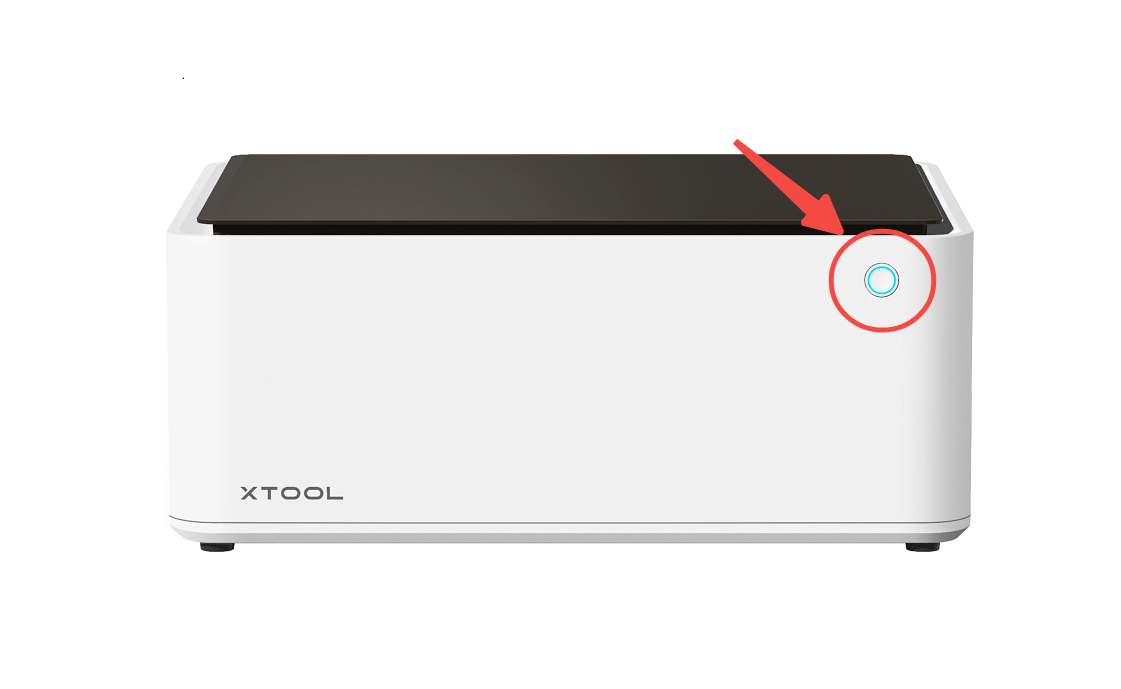
针对上面这种情况,可以在开机后观察电源适配器指示灯的状态,判断故障原因。
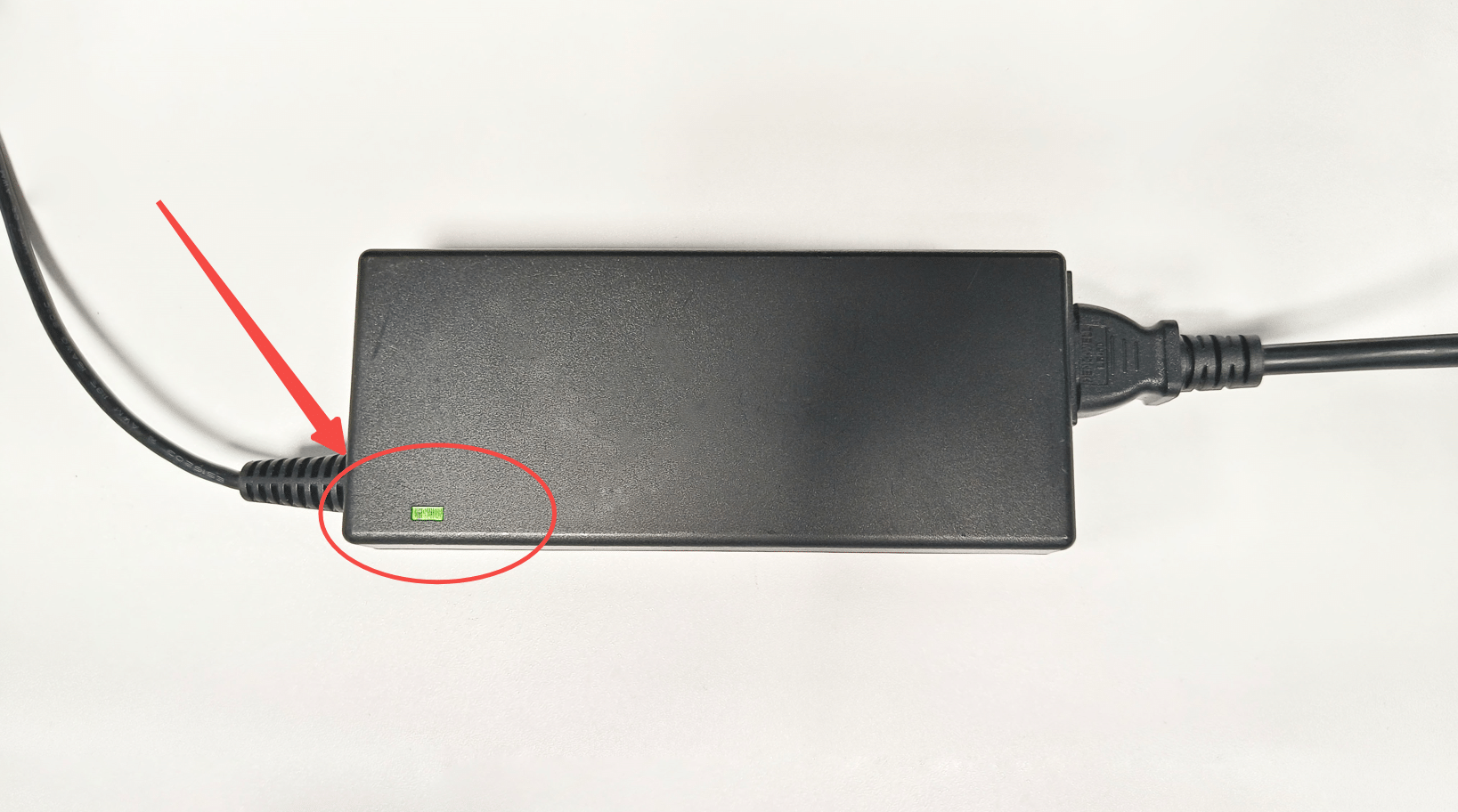
情况1:M1开机后,电源适配器指示灯常亮或常灭
问题原因1:电线连接插头松动
解决方法:请检查各个电线插头是否稳定并重新拔插;
问题原因2:电源适配器故障
解决方法:使用万用表检测电源适配器的输出电压是否符合标准(10W机型:13.5V;5W机型:12V),如果检测的电压低很多,请更换电源适配器;

问题原因3:主板损坏
解决方法:适配器电压输出正常且稳定,如果依旧无法开机,请更换主板;
情况2:M1开机后,电源适配器指示灯闪烁
问题原因1:电源适配器电压过高
解决方法:请使用原装电源适配器,并检测适配器的输出电压,如果远超过额定电压(10W机型:13.5V;5W机型:12V),请更换电源适配器;

问题原因2:M1设备短路
解决方法:断电取出底板,翻转M1,使用底板盖住激光头,拔掉图中主板上的白色排线(参考视频:https://youtu.be/ImAWH1lJD7k?t=178),然后启动M1:
- 如果依旧无法开机,适配器指示灯闪烁,则主板短路,请更换主板;
- 如果正常开机,适配器指示灯变为常亮,则激光头内部零件短路;
如果以上没有解决你的问题,请拍摄一段含主板和适配器指示灯工作情况的视频给xTool售后团队进行分析。

¶ 6. 相机刷新失败如何处理
现象:刷新相机时,无法刷新出照片,提示刷新失败。
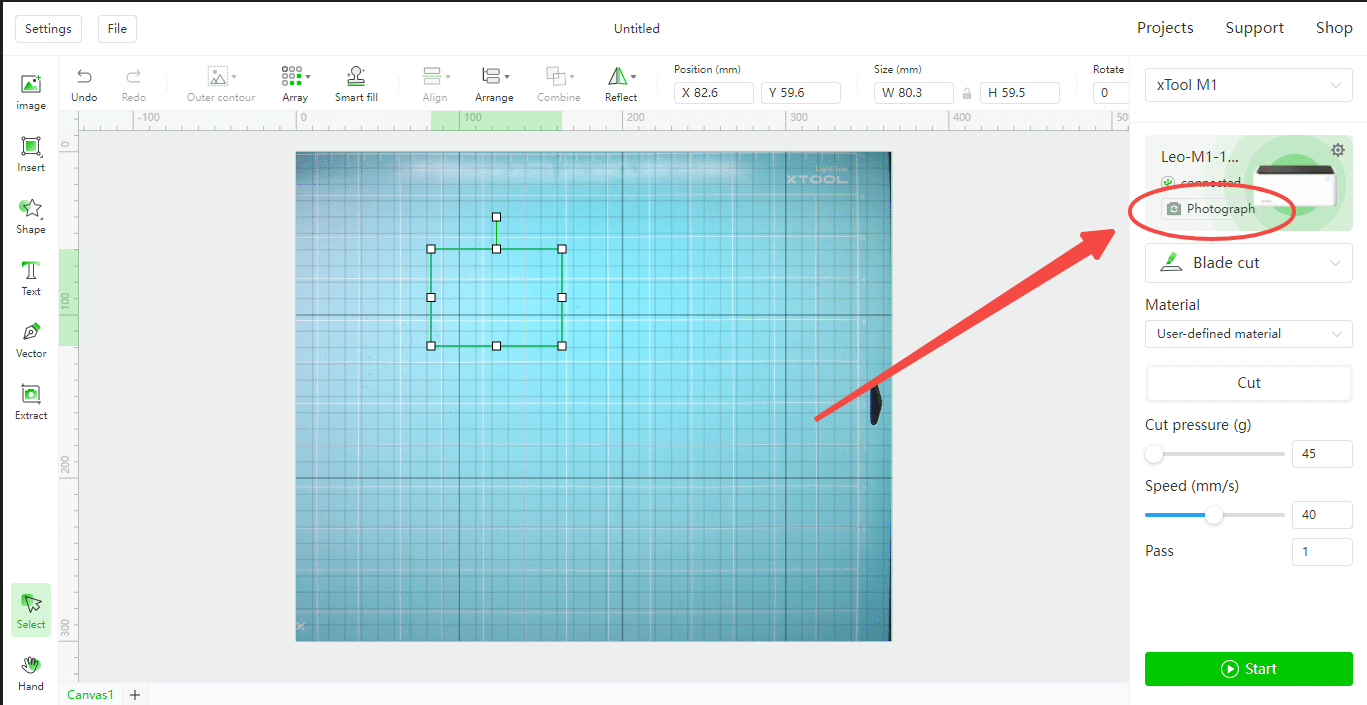
问题原因1:设备连接不稳定
解决方法:更换为USB连接,检查设备和连接情况。wifi连接时,确保wifi连接稳定。
问题原因2:电脑系统版本或配置过低
解决方法:这可能引起兼容性问题,更换电脑或升级电脑系统后再使用。配置建议如下:
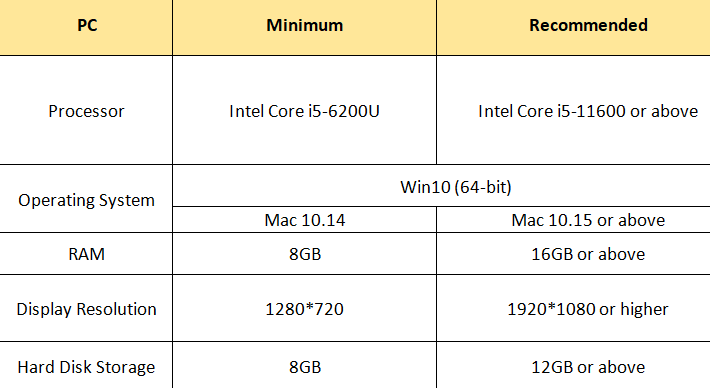
问题原因3:相机硬件故障
判断方法:关闭VPN,通过USB方式连接上XCS软件,在浏览器中打开拍照指令链接:201.234.3.1:8329/live,观察网页是否会显示拍摄的照片:
- 如果显示,说明相机硬件没有问题,请跳过本方案;
- 如果不显示,则说明相机硬件出现问题,请参考下方解决方法;
解决方法:将设备断电,尝试将图中插头插入另一个插座,再开机查看相机是否正常工作(开机前注意使用底板盖住激光头)。
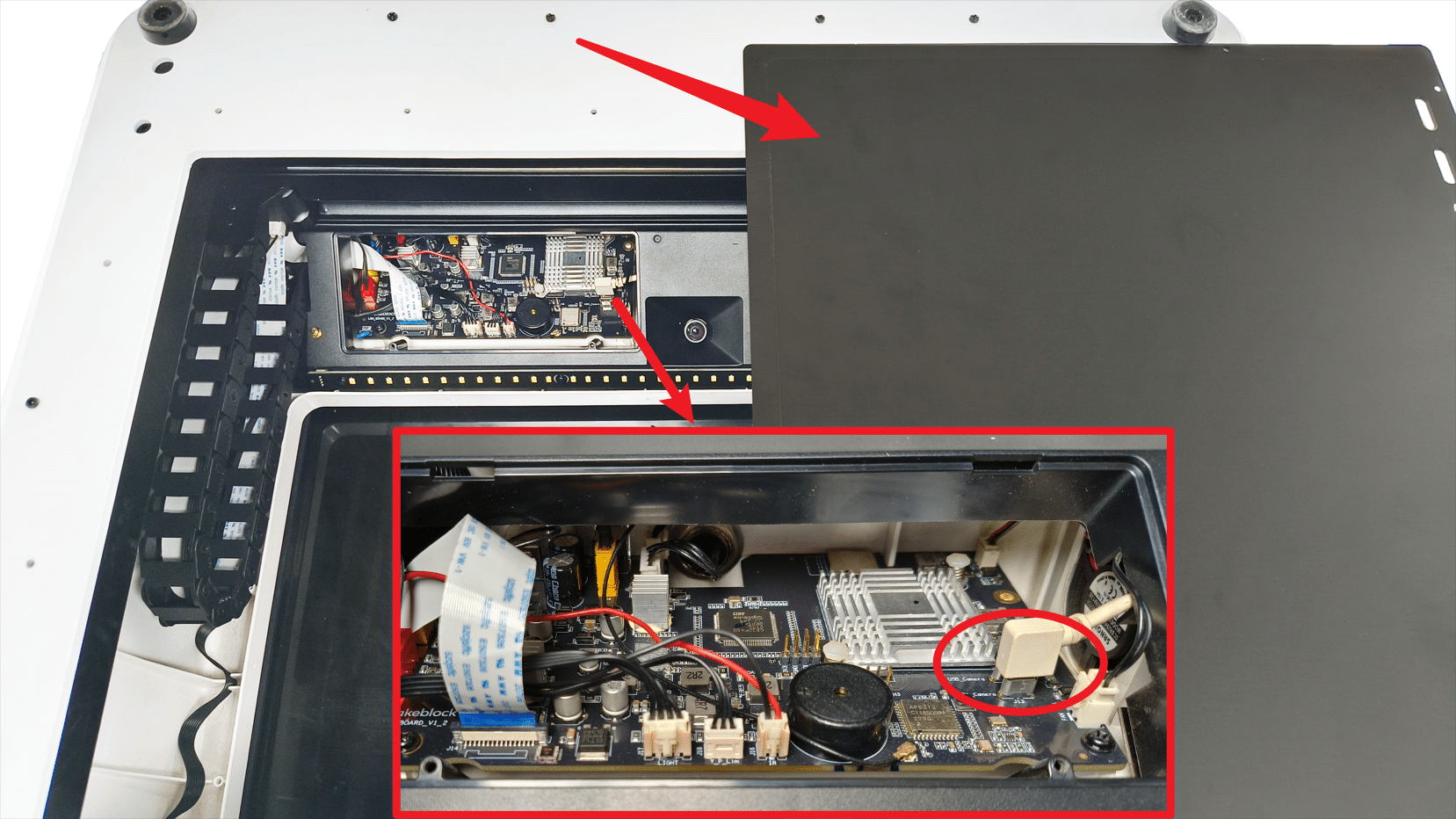
问题原因4:相机校准文件丢失
解决方法:请导出设备日志,将日志发送给xTool售后团队进行分析。
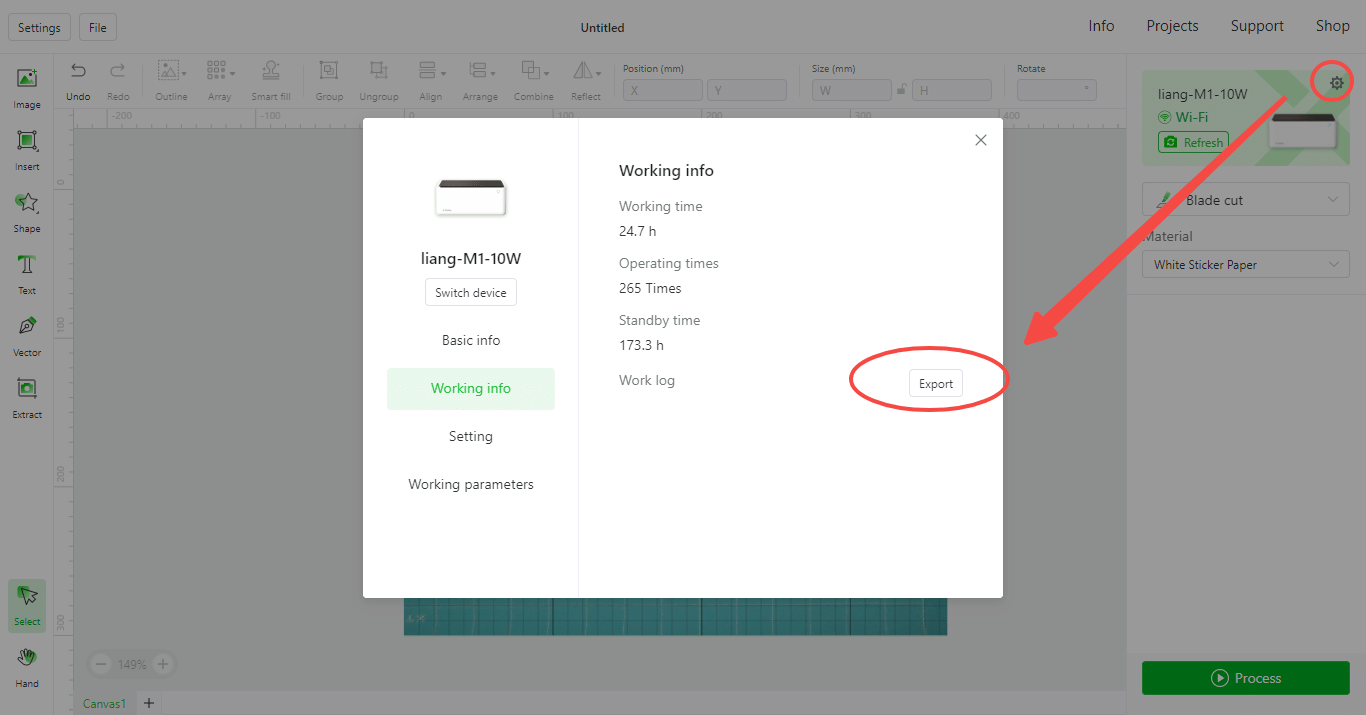
¶ 7. 点击自动测量后测量失败
现象:点击自动测量后,测量失败或测量厚度

问题原因1:未关闭门板
解决方法:关闭门板,否则无法进行自动测量。
问题原因2:超出测量范围
解决方法:参考链接中的说明,调整材料高度至可测量范围。
https://support.xtool.com/article/1248?from=xTool M1&url=%2Fproduct%2F14
问题原因3:光线太亮
解决方法:避免强光直射M1的门板,强光会透过门板影响自动测量。
问题原因4:材料问题
解决方法:红色、透明、高反光类材料可能会导致测量失败,可以直接使用尺子测量,或者在材料上放一张白纸,测量后拿掉。
问题原因5:门板霍尔开关失效
判断方法:观察开关门板时是否有“滴滴”提示声:
- 如果有,说明霍尔开关正常,请跳过本方案;
- 如果没有,则说明门板霍尔开关失效,请参考下方解决方法;
解决方法:根据霍尔开关的更换视频尝试重新拔插霍尔开关连接线。
https://support.xtool.com/article/459?from=xTool M1&url=%2Fproduct%2F14
问题原因6:自动测距灯故障,不亮。

解决方法:将设备断电,尝试重新拔插下测距灯的插头,再开机查看测距灯是否亮起(开机前注意使用底板盖住激光头)。
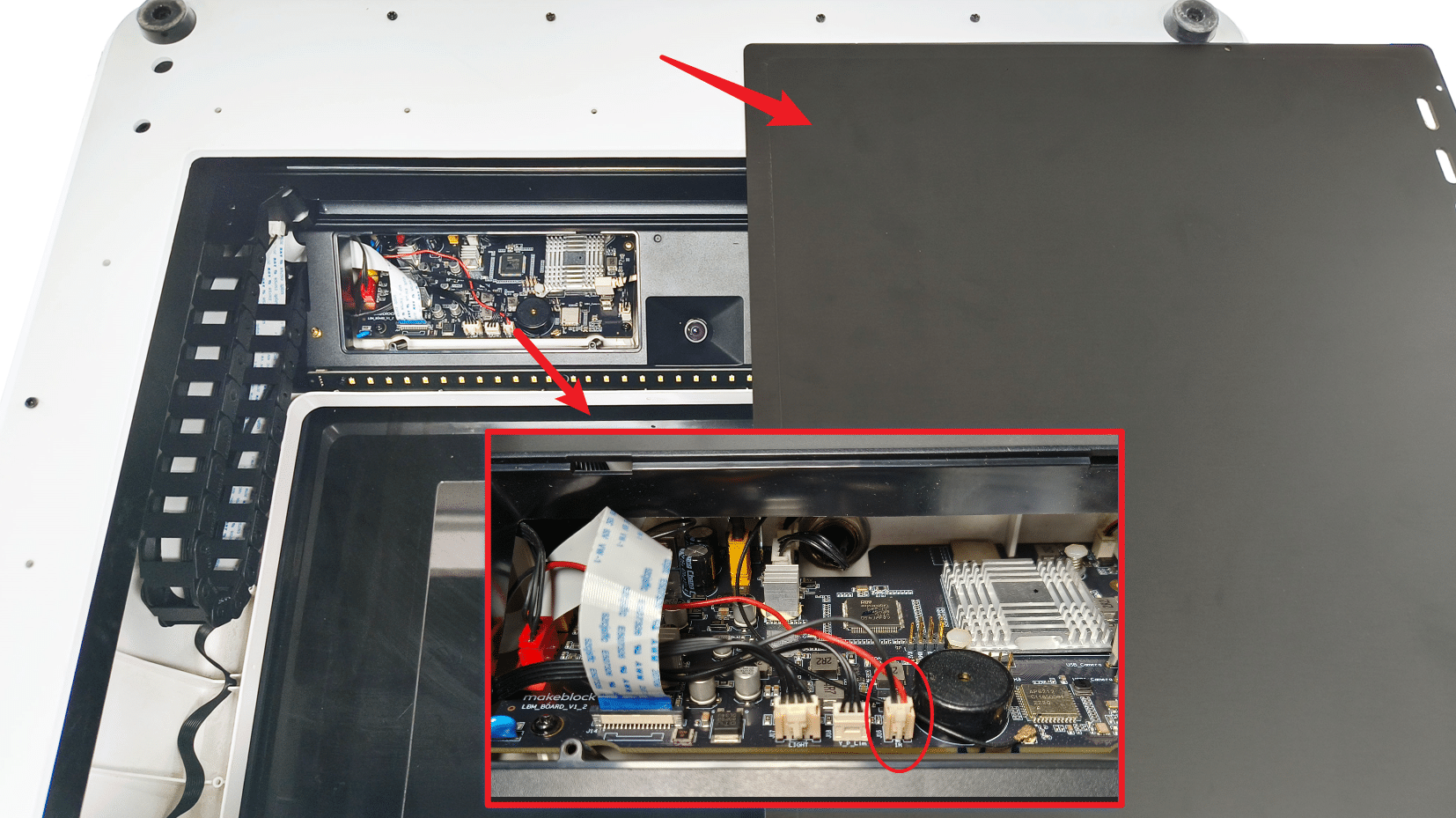
问题原因7:自动测量校准数据丢失。
解决方法:请导出设备日志,将日志发送给xtool售后团队进行处理。

¶ 8. 自动测量的误差很大
现象:自动测量的值和材料实际高度值得误差很大。选择激光平面模式,在底板上放置平整3mm椴木板材料,点击自动测量,通常这个误差在1mm内。
问题原因一:材料或底板不平
解决方法:检查材料是否平整,底板是否安装平整。
问题原因二:材料问题,测量透明材料、镜面材料时容易出现更大的误差。
解决方法:
(1)激光平面模式时,可以使用游标卡尺测量厚度或在材料上放一张白纸后再测量。
(2)激光圆柱模式或自由平面模式时,可以进行手动对焦:
手动对焦教程(英文):
- 自由平面(open plane)模式:https://support.xtool.com/hc/en-us/articles/5316621641879-M1-Manual-Focusing-Tutorial-in-Open-Plane-Mode
- 激光圆柱(laser cylindrical)模式:https://support.xtool.com/hc/en-us/articles/4798482462231-xTool-M1-Manual-Focusing-Tutorial-in-Laser-Cylindrical-Mode
手动对焦教程(中文):https://www.yuque.com/makeblock-help-center-zh/xtool-m1/ess5d2
问题原因三:校准数据问题
解决方法:请对自动测量功能进行校准:
https://www.yuque.com/makeblock-help-center-zh/xtool-m1/dvqzgnxn22hgr1dz
¶ 9. 底板螺丝难以拆卸
现象:螺丝过紧或螺丝滑牙,难以拧出。
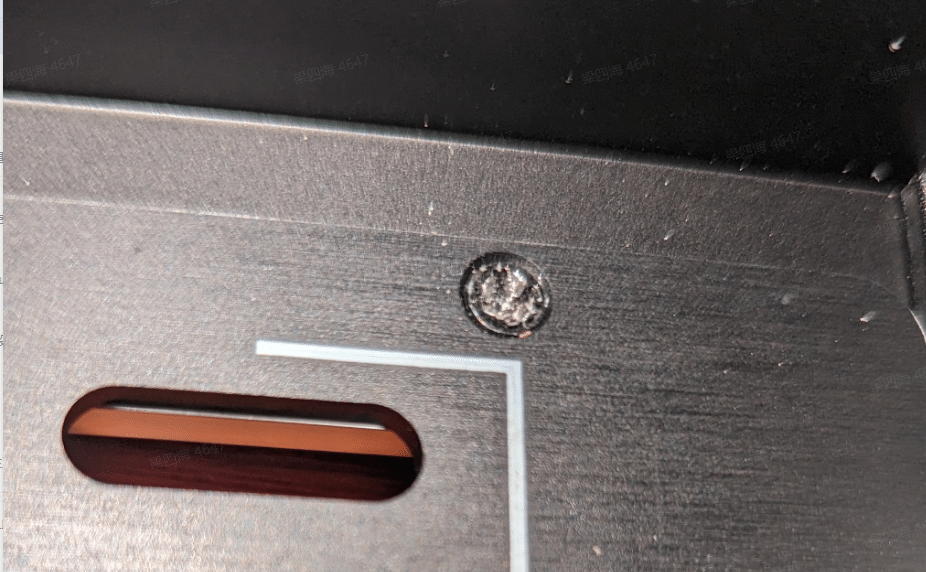
问题原因:M1底板螺丝都是防松螺丝,相比普通螺丝会更紧一点。
注意事项:在拆卸底板螺丝时,请勿使用偏大或偏小的螺丝刀,否则会容易出现滑牙的情况。当螺丝开始出现滑牙的迹象时,应立刻停止强行拧动,避免造成更加严重的滑牙。
解决方法一:使用合适的十字螺丝刀拧动螺丝,比如5英寸的十字螺丝刀。

解决方法二:在出现滑牙的螺丝头上放置一截橡皮或滴一点点胶水后再拧动螺丝,这样可以增大摩擦力。
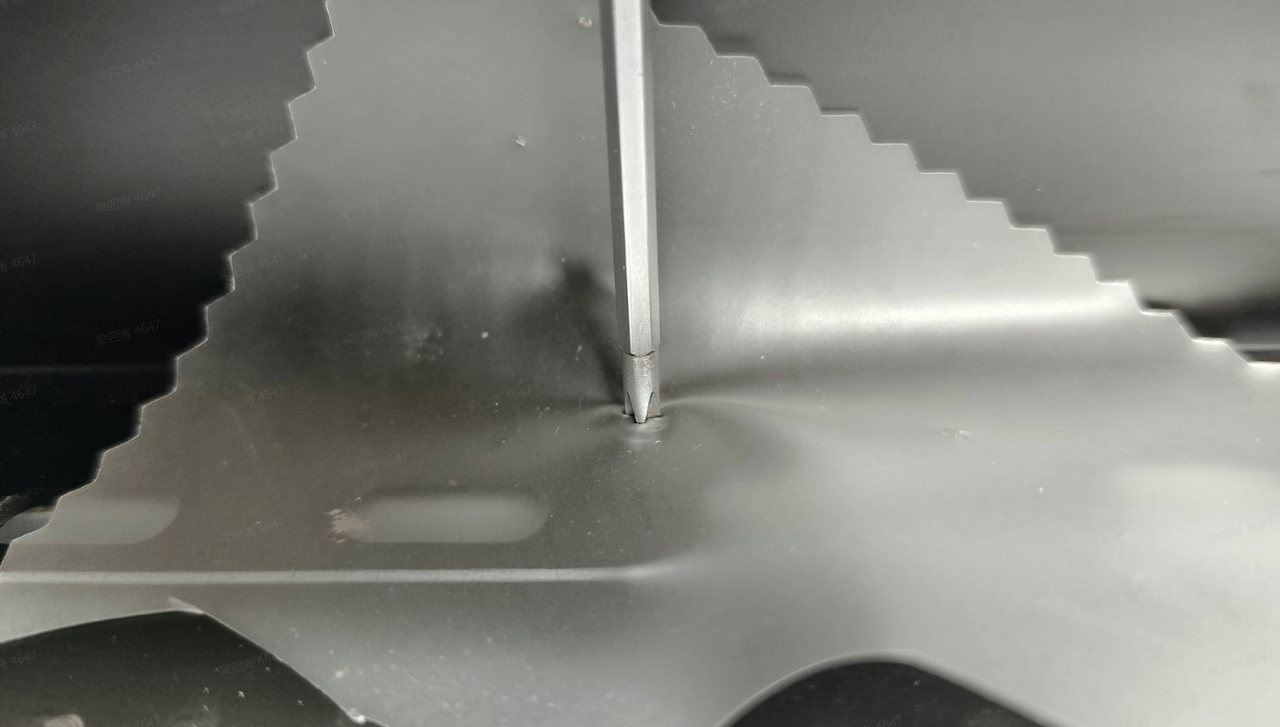
解决方法三:在螺丝周围滴入少量的机械润滑油,等待一会再拆卸。
解决方法四:将其他正常的螺丝拧下,抬起M1,从底部用手轻轻拍打几下M1的底板后再拧。
¶ 10. 内置的排烟风扇排烟效果差如何处理
现象:激光加工时,产生的烟雾无法有效排出,甚至从机身冒出。
说明:M1机器内部的排烟风扇默认仅在激光加工时工作,加工结束或打开盖子后排烟风扇都会自动停止工作。当M1搭配增高台使用时,由于空间增加,排烟效果也会有所下降。
问题原因1:加工产生的烟雾太多无法及时排出
解决方法:可以进入设备设置延长风扇工作时间或购买烟雾净化器

问题原因2:排烟风扇严重脏污导致排烟能力下降
解决方法:根据下方排烟风扇的更换视频,拆下风扇进行清洁或更换新的风扇。
https://support.xtool.com/article/425?from=xTool+M1&url=/product/14
问题原因3:排烟风扇故障
解决方法:使用USB连接机器,浏览器打开以下链接控制排烟风扇,如排烟风扇不工作,请更换排烟风扇。
开:http://201.234.3.1:8080/cnc/cmd?cmd=M17S1
关:http://201.234.3.1:8080/cnc/cmd?cmd=M17S0
问题原因4:烟雾净化器堵塞(如有安装烟雾净化器)
解决方法:暂时取出滤芯,如果排烟效果得到改善,则需要考虑更换净化器滤芯。
¶ 故障排除-配件
¶ 1. 使用旋转附件(Rotary Attachment)加工时,加工的图案是镜像的或者是一条线。
现象:使用旋转附件进行加工,加工完毕以后,材料上的图案和XCS上图像相反,或者只加工出一条线。
问题原因一:旋转附件摆放方向错误。
解决方法:将旋转附件正确摆放,摆放方向如下图所示。

问题原因二:旋转附件没有旋转。
解决方法:请检查旋转附件连接线是否有正确连接或有破损,并尝试重新连接。
¶ 2. 使用旋转附件(Rotary Attachment),点击自动测量提示测量失败。
现象:
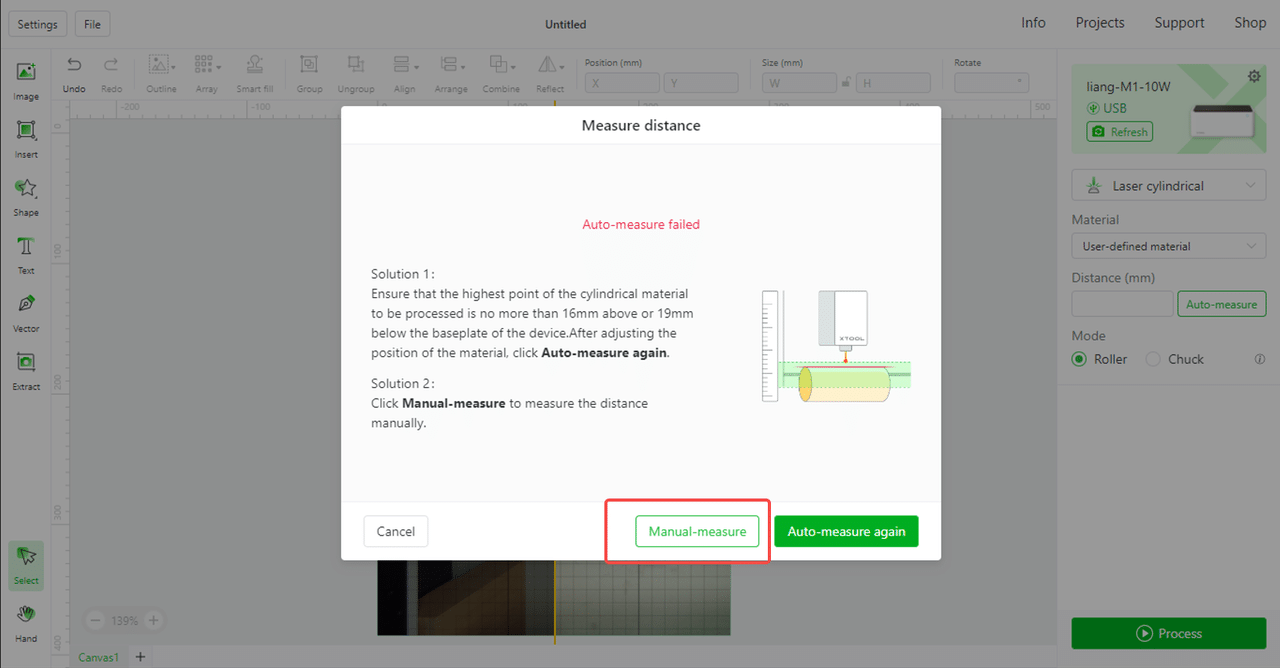
问题原因一:红外测距的光点不在加工物品的最高处。
解决方法:将旋转附件上的加工物品最高处放置在红外测距的光点上。
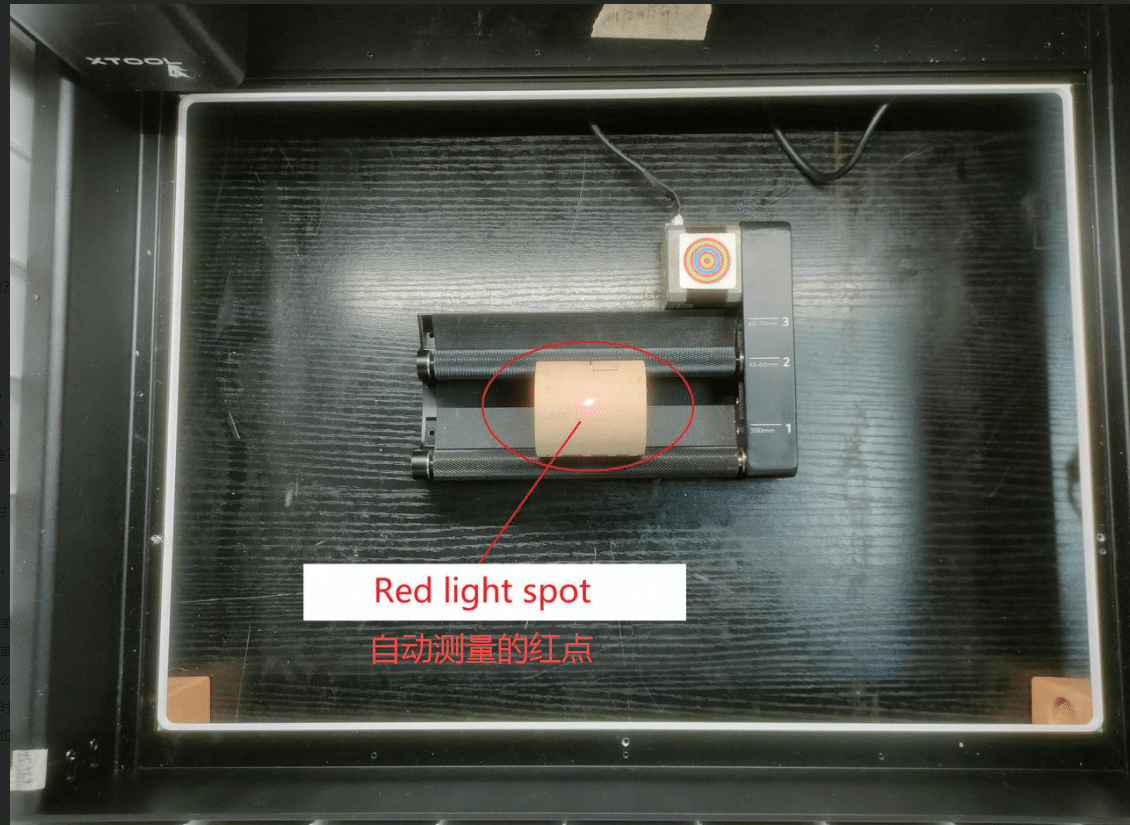
问题原因二:材料问题,测量透明、镜面等材料更容易出现测量误差;
解决方法:可以在材料表面放一张白纸纸后再进行测量或进行手动对焦;
激光圆柱模式手动对焦(英文):https://support.xtool.com/hc/en-us/articles/4798482462231-xTool-M1-Manual-Focusing-Tutorial-in-Laser-Cylindrical-Mode
激光圆柱模式手动对焦(中文):https://www.yuque.com/makeblock-help-center-zh/xtool-m1/ess5d2
问题原因三:超出加工范围,M1激光加工的高度范围为底板(初始位置)以上16mm,底板以下19mm,超出此范围,激光便无法完成对焦。
解决方法:调整材料高度。
¶ 3. 使用旋转附件(Rotary Attachment)加工,图案发生偏移
现象:加工图案的位置出现偏移,导致图案错开变形。

问题原因一:使用滚轴进行矢量图线条雕刻加工,产生打滑
解决方法一:在圆柱材料前后两端绑橡皮筋增加摩擦力;
解决方法二:将矢量图通过截图的方式转变为位图后再加工;
解决方法三:使用旋转附件RA2pro的三爪卡盘进行加工,可以防止打滑。
问题原因二:旋转附件滚轴未固定好。
解决方法:检查滚轴支架前后支架是否松动,并锁紧。

问题原因三:三爪卡盘松动
解决方法:检查卡盘和皮带等各个位置的紧固螺丝是否松动,并锁紧。
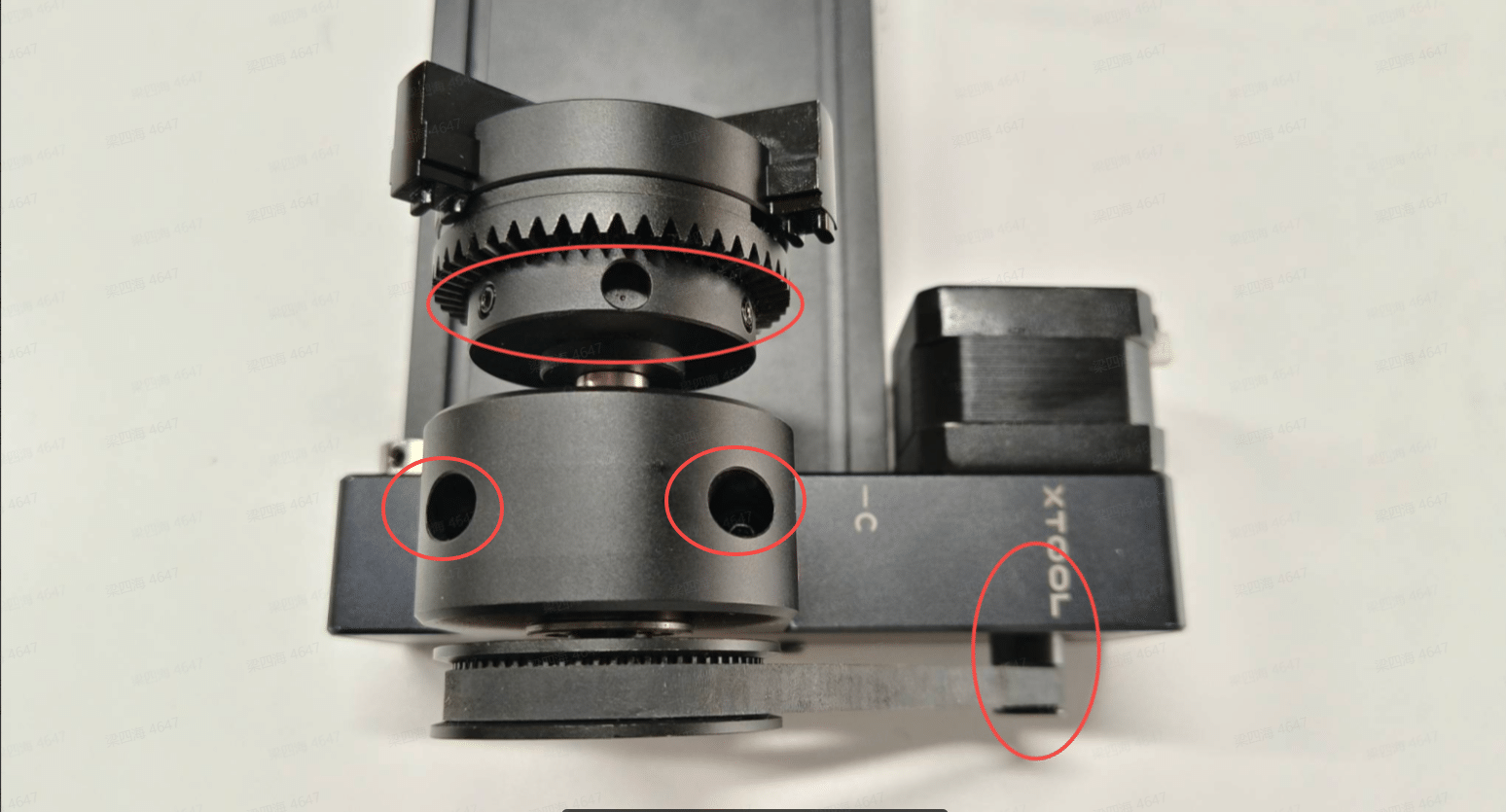
¶ 4. 使用吹气附件进行激光雕刻,雕刻效果变差了
现象:使用吹气附件进行激光雕刻,雕刻效果变差,雕刻的图案会偏黄偏黑。
问题原因:使用吹气附件后,激光对材料的烧灼会加大,因此雕刻的效果也会发生变化,吹气附件建议只使用于激光切割模式。
解决方法:进行激光雕刻时,取下气嘴,关闭气泵即可。
¶ 5. 使用吹气附件后,激光不出光
现象:装上气嘴后,使用吹气附件时,没有激光发射出来,取下气嘴时,激光正常发射出来。
问题原因一:镜片固定支架安装歪斜,导致气嘴不与激光发射方向平行,激光射在气嘴内壁上。
解决方法:重新安装镜片支架,并拧紧。

问题原因二:固定支架银色环形磁铁松动甚至脱落
解决方法:使用胶水重新固定磁铁,并使磁铁平整固定于支架内部。
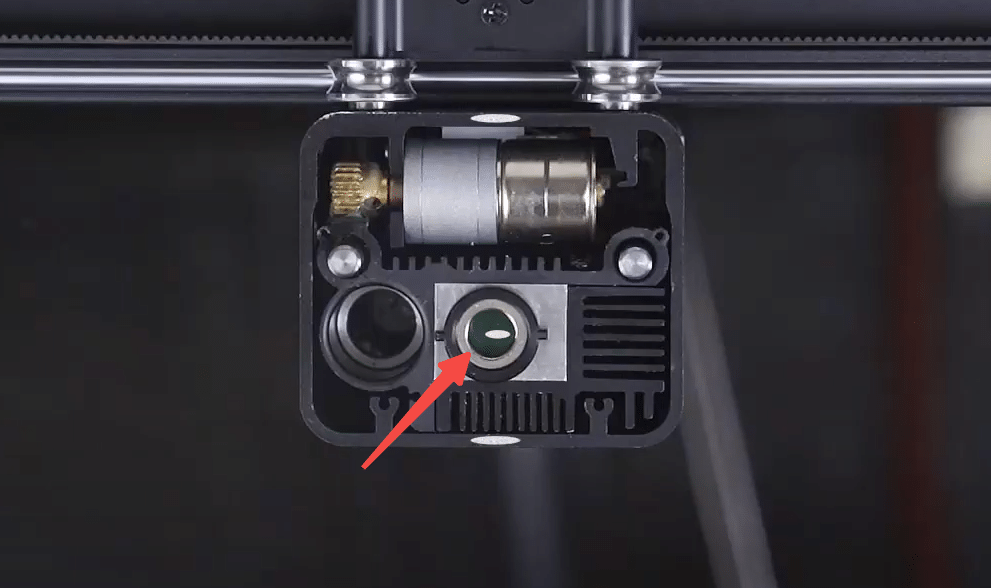
问题原因三:气嘴装歪
解决方法:拆下气嘴,检查气嘴内部是否有异物导致安装异常,并将气嘴正确安装回去。

¶ 6. 安装吹气附件的镜片支架(lens mount)时无法达到理想角度
现象:在拧紧的情况下,无法将镜片支架拧到下图所示的理想角度。

问题原因:螺纹加工存在一定误差。实际安装时,镜片支架在正负30°误差范围内,就不会对机器使用造成影响。

解决方法1:使用另一个镜片固定支架(1套空气辅助产品有2个);

解决方法2:取出备用的镜片密封圈(1套空气辅助产品有2个),在镜片上安装2个密封圈后再安装镜片支架;

解决方法3:在镜片支架的螺纹上缠一圈水管胶带后再安装。

¶ 7. M1蜂窝板放在升高台(Riser Base)TOP位置,在XCS上看不到蜂窝板的刻度
现象:在XCS上看不到或只能看到部分蜂窝板的刻度,如下图所示。
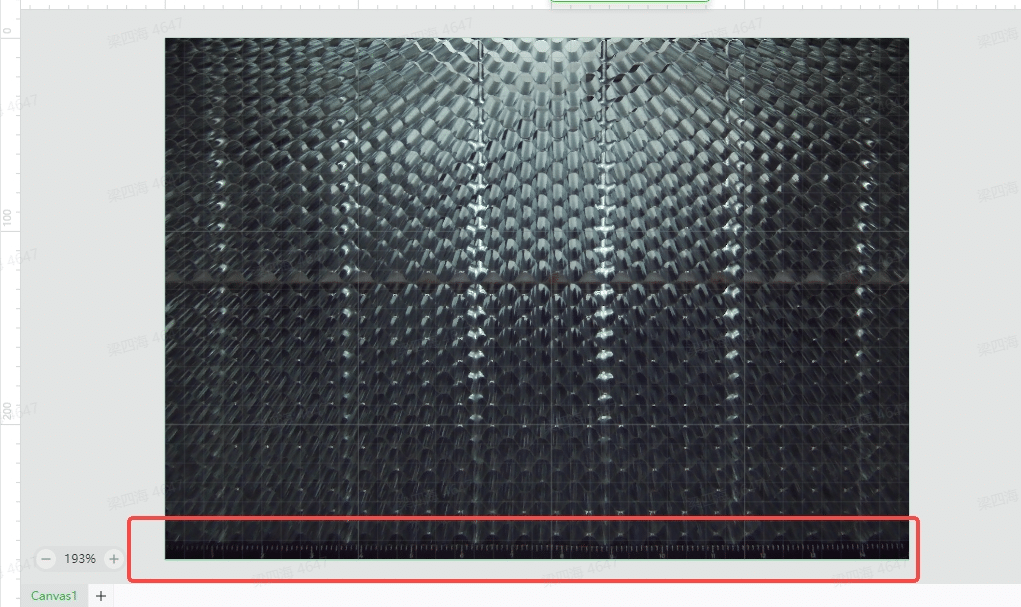
问题原因:XCS呈现的拍摄画面会随加工模式和材料高度的变化而变化,因此在某些高度下,蜂窝板刻度可能无法完全显示在软件上。
解决方案:调整材料实际高度,材料越高,画面广角越大。
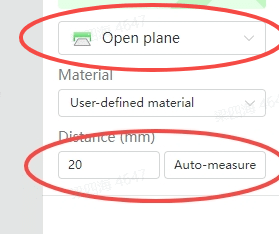
¶ 8. 安装空气辅助装置后加工发出异响
现象:激光头移动过程中或复位时,发出”咔咔“异响或撞击到机身。
问题原因:气管干涉激光头移动
解决方案:重新调整气管的在机器内部的位置和角度,确保激光头在移动过程中不会被气管拖拽或干涉,并在气管长度上保留一点冗余。
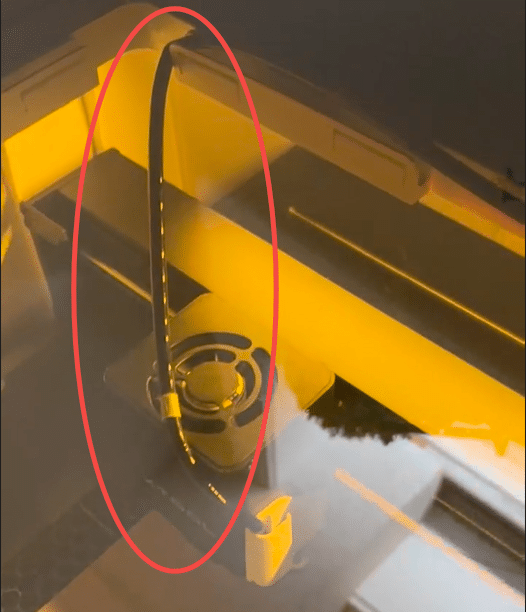
¶ 常见维护问题
¶ 1. 为什么激光加工后底板会有油污和划痕,如何处理?
问题原因:
(1)油污:加工时材料处于不充分燃烧状态,导致粉尘颗粒与空气中的水分混合产生了类似焦油的混合物。
(2)划痕:机器底板为铝板,黑色为氧化工艺产生的氧化层。当激光切穿材料后会雕刻掉表面一层薄薄的氧化层,露出铝材金属底色,并不影响激光和刀切功能的实际使用。
解决方法:
(1)油污:使用含酒精的湿纸巾即可擦拭干净。
(2)划痕:您可在M1加工底板垫上锡箔纸,可有效阻隔激光对底板的影响。
注意:
1.锡箔纸需尽量平整放置,避免过于翘起导致影响材料高度测量;
2.锡箔纸铺设时请勿遮盖底板的进风口,避免其影响风路,导致烟雾无法排出。
¶ 2. 为什么M1的导轨轴承会生锈,如何处理?
问题原因:M1轴承采用的是轴承钢材质,硬度高,但存在生锈的风险。因机器的使用环境差异不同,可能会出现轴承生锈的现象。
解决方法:可以购买一瓶WD40防锈剂对生锈的轴承、导轨等部件进行喷涂和保养(注意不要将WD40喷到其他零部件上),然后使用纸巾轻轻擦拭掉锈迹即可。

¶ 3. 如何拆卸M1主板保护盖?
问题原因:当设备出现某些故障时,可能需要主板的装况,以排查故障。
解决方法:按以下步骤操作,将底板和主板保护盖取出。
步骤1:将固定M1底板上螺丝拆下,然后将底板取出。
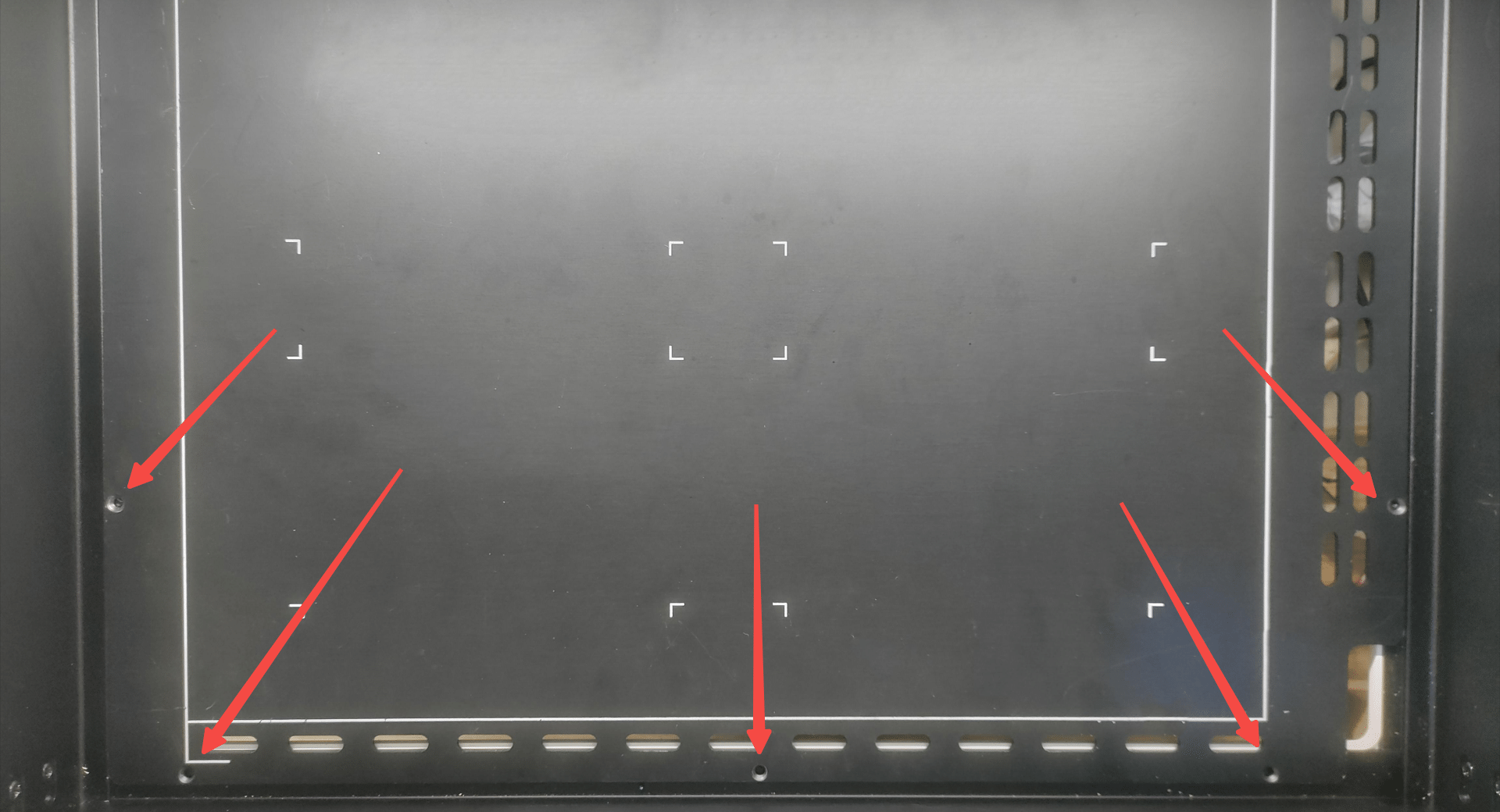
步骤2:将M1轻轻翻转放置,使用十字螺丝刀拆下图中两个螺丝,打开主板保护盖,便可以看到主板。
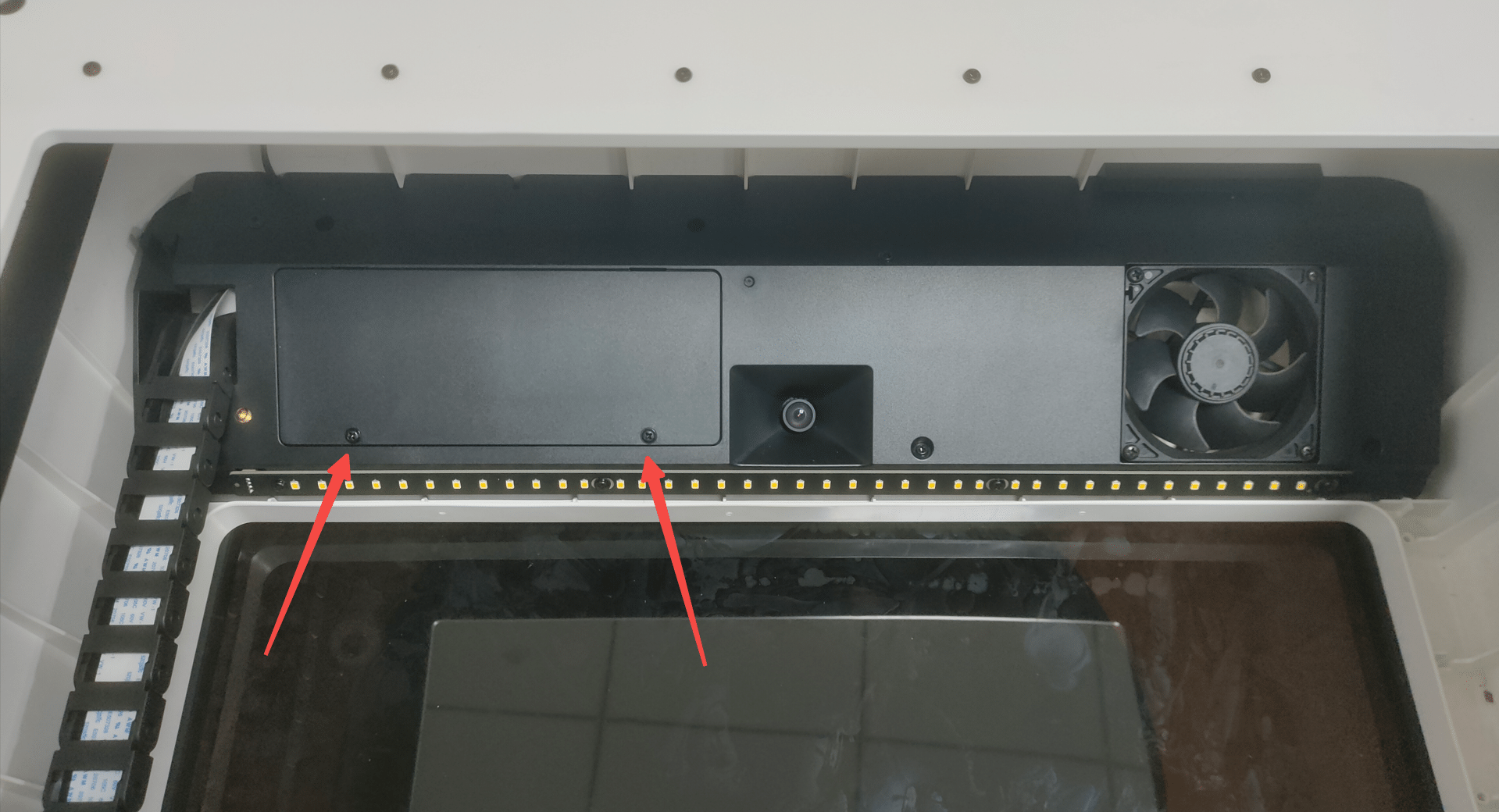
步骤3:打开主板保护盖,便可以看到主板。

¶ 4. 如何清洁激光镜片?
问题原因:及时清洁镜片可以保证激光出光功率的稳定性,激光加工时间累计4小时,XCS软件也会出现带有【Wx13】代码的弹窗,提示用户清洁镜片。
解决方法一:使用手机前置相机或镜子进行观察,使用棉签蘸取少量酒精,通过观察手机画面将镜片轻轻擦拭干净。

解决方法二:断开电源,取出底板,M1翻转放置,使用棉签蘸取少量酒精将镜片擦拭干净。

¶ 5. 如何保养M1
导轨和轴承:
导轨为镀铬光轴材质,轴承为轴承钢材质。您需要定期涂抹润滑脂或润滑油以防止生锈和保证机器更好地工作,一般可以在机器使用 15 天到 2 个月后涂抹润滑脂。
- 经常使用,每天运行8小时以上。您可以每 15 天涂抹一次油脂;
- 使用频率较低,每天运行不超过 2 小时。您可以每 2 个月在导轨和轴承上涂抹适量油脂。
- 如果需要保养Y轴导轨或轴承,可以使用带喷管的WD40,将喷管伸入到导轨上,然后在导轨不同位置喷上少量WD40即可。
维护注意事项:
- 维修前,将光轴表面的污垢和杂质清理干净,
- 维护时,确保润滑脂涂抹均匀,擦去多余的润滑脂,确保光轴清洁无杂质。
- 维修后,手动推拉激光器,确保各轴运行顺畅不卡顿。
其他部件:
- 机器在进行激光加工时,会产生一定烟尘,其中有一部分烟尘会附着在机器的不同地方,因此你需要不定期地对机器进行清洁保养。
- 将机器断开电源后,可以使用干棉布对脏污的地方轻轻擦拭,如果存在特别难以清除的脏污,可以粘少许酒精进行擦拭(电子部件除外)。摄像头镜片、激光镜片可以使用粘有少许酒精的棉签进行擦拭。